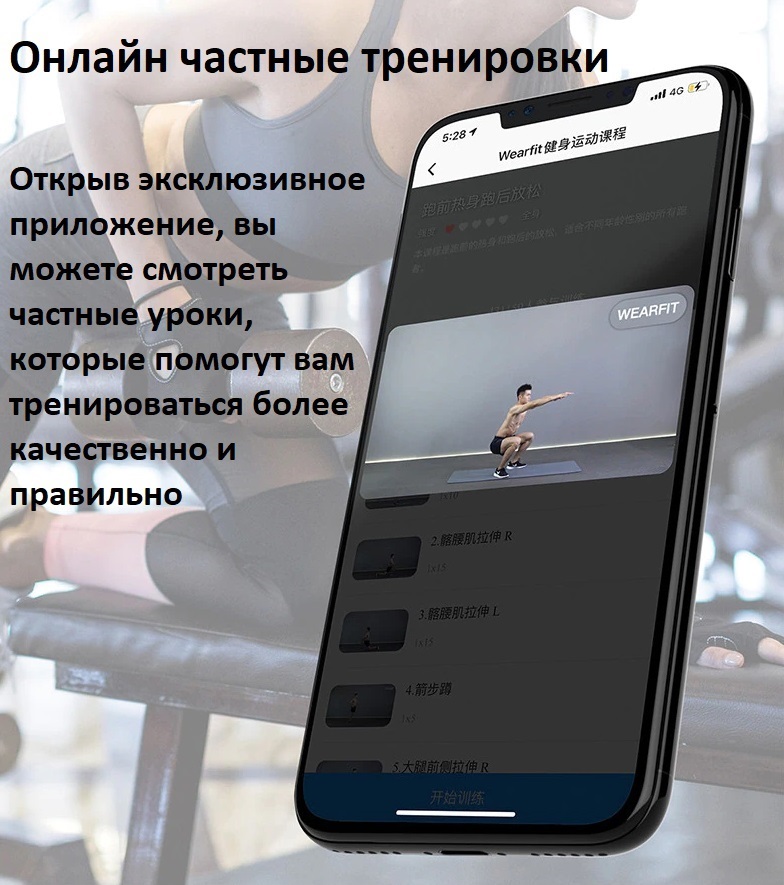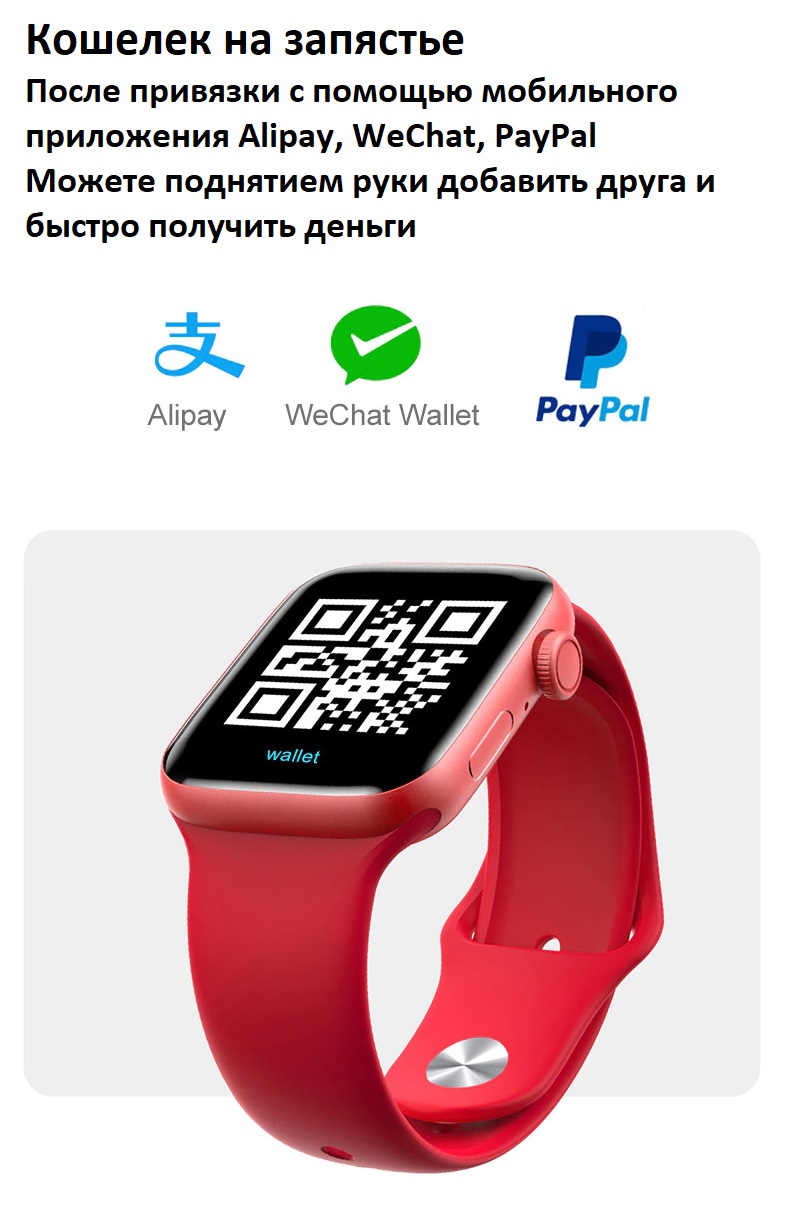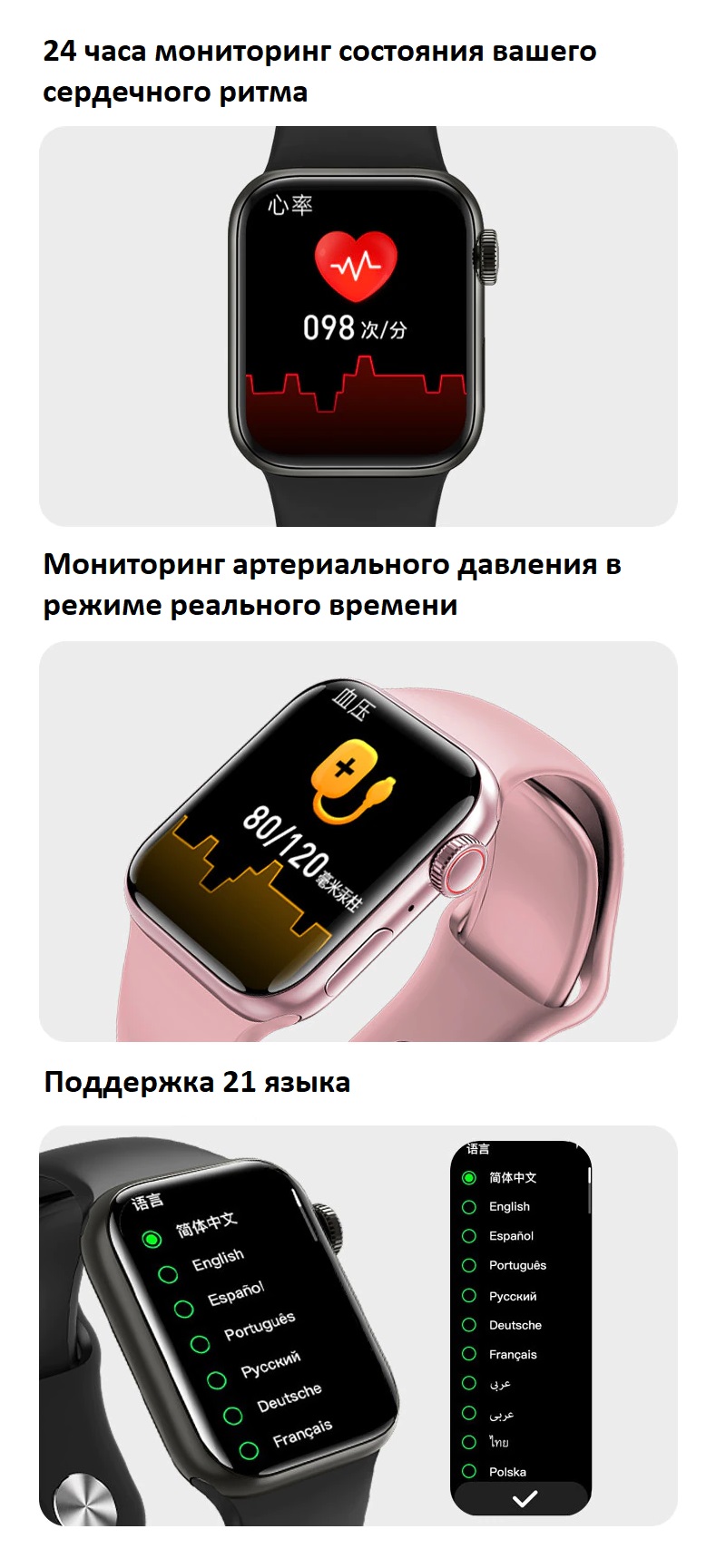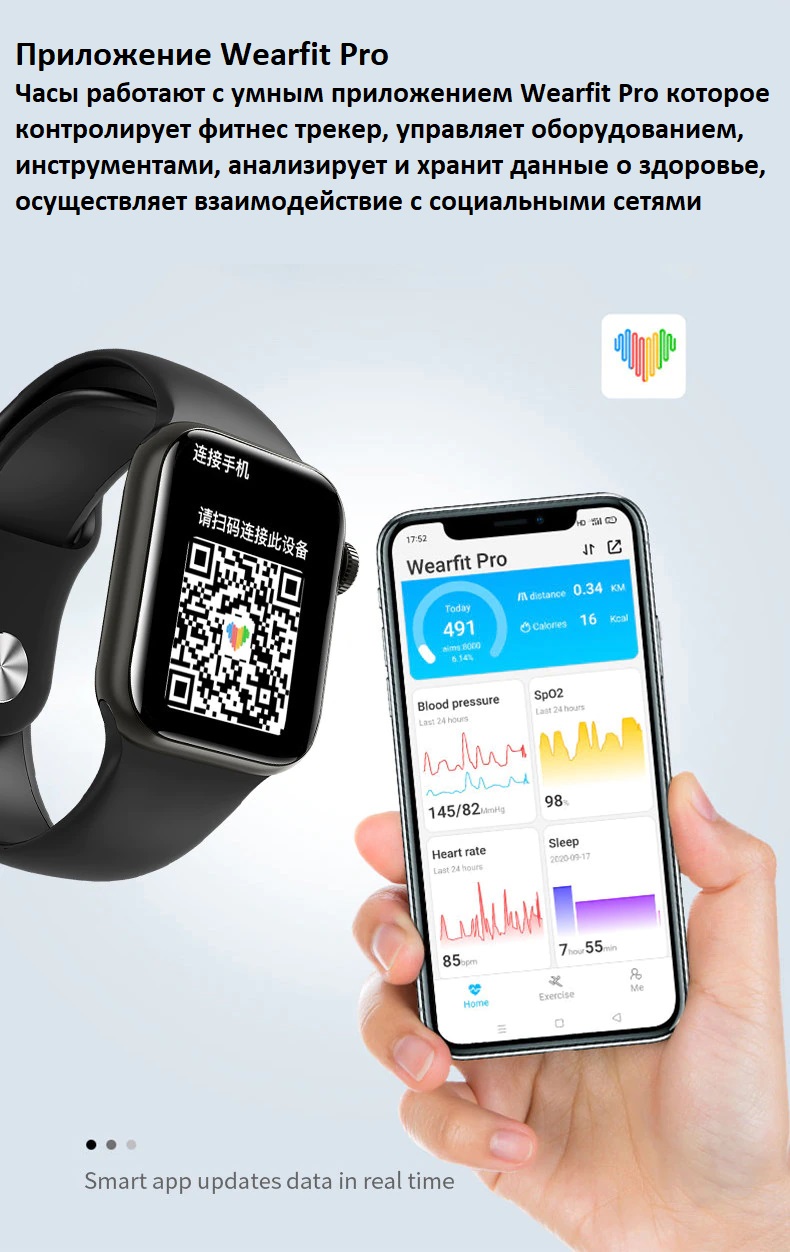Smart watch M26 PRO Series 6, 44 мм, с активной кнопкой и беспроводной зарядкой
Новинка 2021 года — часы, клон Apple watch series 6, с 1,77-дюймовым IPS-экраном. Часы оснащены пульсометром, кислородным монитором крови, мультиспортивным режимом и поддержкой беспроводной зарядки.
Дизайн умных часов M26 PRO
Новые умные часы M26 PRO имеют квадратный циферблат, который выглядит стильно, модно и подходит как для мужчин, так и для женщин. Размер — 44 мм * 37.9 мм * 13.5 мм и весом около 50 г. Боковая кнопка может выполнять такие операции, как перелистывание страниц, переключение интерфейса, увеличение/уменьшение масштаба и регулировка яркости. Обратная сторона устройства получила типовую конфигурацию – это магнитные контакты для зарядки и датчик сердечного ритма.
Корпус умных часов изготовлен из цинкового сплава, а ремешок доступен в силиконовом исполнении. Что касается экрана дисплея! Эти часы M26 PRO имеют 1,77-дюймовый большой TFT сенсорный экран retina, изогнутый с 2,5 D стеклом и созданный с разрешением 320 x 380 пикселей. Часы имеют более чем 50 циферблатов и поддерживают индивидуальные циферблаты.
Особенности смарт-часов M26 PRO
M26 PRO — это водонепроницаемые умные часы IP67, которые вы можете носить, даже когда моете руки или в дождливые дни. Устройство имеет датчик сердечного ритма, который собирает данные о нашем сердечном ритме в течение 24 часов. Эта модель также помогает вам контролировать свой сон, благодаря полному мониторингу сна. Часы также имеют шагомер и позволяют нам контролировать и оценивать количество сожженных калорий в течение дня.
В дополнение к упомянутым выше особенностям. Умные часы M26 PRO поддерживают вызов по Bluetooth, они оснащены динамиком и микрофоном, что позволяет совершать звонки непосредственно через смарт-часы. Smart Watch также поддерживают различные спортивные режимы, включая ходьбу, бег, езду на велосипеде, скалолазание, баскетбол, футбол…и т. Д.
Дополнительные функции:
- Мультиспортивные режимы
- кислород крови и Монитор артериального давления
- напоминание о вызове или сообщениях
- Bluetooth 5.2 и многое другое.
- Устройство имеет емкость аккумулятора 200 мАч с 3-5 днями нормального использования и 7 днями ожидания.
M26 PRO Smart Watch — Инструкция по эксплуатации:
- Установите приложение WearFit Pro на свой смартфон, которое доступно как в App Store, так и в Play Store.
- Выполните сопряжение вашего устройства с умными часами через Bluetooth, после чего время работы умных часов будет установлено автоматически.
Полный функционал часов доступен после установления приложения WearFit Pro на телефон и синхронизации часов и телефона
— Qr-код можно найти в инструкции и в часах
Таким образом, теперь вы можете передавать звонки, синхронизировать календарь или получать уведомления со смартфона непосредственно со смарт часов, а также отображать все данные, собранные смарт часами, такие как частота сердечных сокращений, количество шагов или качество сна, непосредственно на свой смартфон для большего отображения и лучшего анализа данных.
Характеристики:
— экран 1.75 IPS, 320*320
— цинковый корпус
— емкость батареи 200 mAh
— совместимо с устройствами Android и iOS
— беспроводная магнитная зарядка
— система пыле- и влагозащиты IP67
Функционал:
— 14 вариантов интерфейсов (+ дополнительные варианты можно установить через приложение)
— функциональное колесико для выбора интерфейса, просмотра меню
— функциональная нижняя кнопка (включение/выключение экрана, кнопка «назад»)
— пульсоксиметр
— пульсометр
— шагомер
— тонометр
— счётчик потраченных калорий
— напоминание о сидячем положении
— мониторинг сна
— фитнес-трекер
— управление камерой
— управление музыкой
— будильник
— погода
— календарь
— калькулятор
— секундомер
— поиск телефона
— вызов голосового помощника
— уведомление о входящих вызовах
— уведомление о входящих сообщениях (sms, мессенджеры)
— возможность осуществлять и отвечать на звонки по Bluetooth благодаря встроенному микрофону и динамикам
Купить Smart Watch M26 PRO по доступной цене можно в нашем интернет-магазине с доставкой по Минску и Беларуси!
Содержание
- Как настроить часы м26 pro
- Как подключить и настроить смарт-часы? Детальная инструкция
- Содержание
- Как подключить смарт-часы к Apple
- Как подключить смарт-часы к Android
- Как подключить смарт-часы Amazfit
- Как подключить смарт-часы Honor
- Как подключить смарт-часы Xiaomi
- Как подключать детские смарт-часы
- Приложения для подключения смарт-часов к телефону
- Частые ошибки и проблемы
- Как подключить смарт-часы к Apple
- Как подключить смарт-часы к Android
- Как подключить смарт-часы Amazfit
- Как подключить смарт-часы Honor
- Как подключить смарт-часы Xiaomi
- Как подключить детские смарт-часы
- Приложения для подключения смарт-часов к телефону
- Частые ошибки и проблемы
- Смарт часы — R-Watch M26
Как настроить часы м26 pro
Умные часы RWATCH M26 — Обсуждение

Модель RWATCH M26
Экран 1.4 дюйм, TFT сенсорный экран
Аккумулятор Встроенный 230mAh аккумулятор
Ожидания время Около 180 часов с Bluetooth на;300 часов с Bluetooth прочь
Говорить время Около 4 часов под максимальной громкости
OS требование Android 4.0 OS или выше
Подключение Bluetooth v2.1
Порты и кнопки
Спикер, Micro USB порт,
микрофон мощность, повесить / назад, громкость, ответа / confrim / меню
Функции
Bluetooth, телефонная книга, дозвона, сообщениями, журнал звонков, удаленного оповещения, музыка, камера, установка, анти потерянный, pawersave, мелодию, барометр, высотомер, шагомер, секундомер, будильник, мгновенные сообщения провайдера, как QQ, MMS, WeChat, линия, и т.д.
Язык
Английский, французский, испанский, португальский, немецкий, итальянский, русский, китайский
Вес 52g
Размер Dialpad: 53 x 45 x 10mm
Длина Талия: мини 17см, макс 22.5cm
Ремешок длина: 23 см
Пакет Размер 120 x 83 x 65мм
Пакет содержит 1 x RWATCH M26
1 x USB Кабель
1 x Английский-Китайский Пользователь Руководство (Он подробно руководство по эксплуатации, пожалуйста, внимательно прочитайте его перед использованием)
- Перед тем как задать вопрос, воспользуйтесь поиском по теме . Уважайте своё и чужое время.
- Для сравнения устройства с конкурентами и по вопросам выбора устройств обращайтесь в раздел:Выбор и сравнение.
- Перед размещением фотографии ознакомьтесь с темойРабота с изображениями на форуме
- Сообщения, не относящиеся к теме обсуждения (оффтоп), удаляются без предупреждения.
Сообщение отредактировал Rubaka — 12.02.16, 02:04
Установил, все осталось как было. При попытке синхронизировать СМС и камеру пишет «Please instal BT Notifier in smartfone»!
В инструкции был путь к файлу, который я скачал, попробуй его
можно ли транслировать ебуки на него? в appstore есть какой-то ebook вроде.
И как синхронизация с ios? Не нужен ли джейлбрейк?
Главное — это транслировать шпаргалки, учебники. Есть ли такая возможность?
Сообщение отредактировал Gigocatuni — 30.11.14, 11:52
В эти выходные попробовал на телефоне жены, у нее Bluetooth 4.0, все работает на ура. Понял, что пора менять свой телефон 😛 .
Сообщение отредактировал IgRock 2000 — 01.12.14, 07:03
Источник
Как подключить и
настроить смарт-часы?
Детальная инструкция
Купили умные часы, но не знаете, как подключить смарт-часы к телефону? Рассказываем про все возможные варианты.
Содержание
Как подключить смарт-часы к Apple
Как подключить смарт-часы к Android
Как подключить смарт-часы Amazfit
Как подключить смарт-часы Honor
Как подключить смарт-часы Xiaomi
Как подключать детские смарт-часы
Приложения для подключения смарт-часов к телефону
Частые ошибки и проблемы
Как подключить смарт-часы к Apple
Соединить умные часы (даже на платформе Android) и гаджет Apple — самая простая задача. Расскажем пошагово, как подключить смарт-часы к айфону.
1. Активируйте Wi-Fi и Bluetooth на часах и смартфоне.
2. Включите устройство (оно должно быть на той руке, где планируете носить). Дождитесь появления на экране логотипа компании.
3. Положите смартфон рядом с часами. Подтвердите предложение создать пару. Поднесите циферблат к камере смартфона. Через пару минут устройства синхронизируются. Затем через идентификатор введите ID после появления запроса или в настройках (пункт «Основные»).
4. Настройте устройство (подсказки появятся на экране смартфона).
Если программное обеспечение устарело, смарт-часы предложат его обновить. Смело принимайте апдейт.
Однако, если у вас Android-смартфон, соединить его с Apple Watch невозможно. Часы будут работать с ограниченным функционалом — в режиме таймера, будильника, контроля сна и прогноза погоды.
Как подключить смарт-часы к Android
Подключить смарт-часы к телефону «Андроид» также просто.
1. Предварительно установите на смартфон приложение Wear OS либо то, что подходит к модели приобретённого гаджета (например, Huawei Health для Honor, Huawei, Galaxy Wearable — для Samsung).
2. Включите на устройствах Bluetooth и разместите их рядом.
3. Откройте приложение на телефоне. Выберите пункт «Добавить новое устройство» или «Настройка», дождитесь, пока появится название модели гаджета.
4. Если нужно, введите пин-код (он указан в инструкции или на коробке). Кликайте на значок «Подключиться».
5. Если всё прошло успешно, появится слово «Подключено».
Аналогично можно подключить смарт-часы к телефону «Самсунг».
Как подключить смарт-часы Amazfit
1. Включите Bluetooth. Поместите гаджет рядом с телефоном.
2. В приложении Mi Fit найдите «Мои устройства». Выбирайте Amazfit Bip для сопряжения.
3. На часах появится запрос о сопряжении. Поставьте галочку и подождите минуту.


Как подключить смарт-часы Honor
1. Включить Bluetooth.
2. Установить на смартфон приложение Huawei Health.
3. Открыть его и зайти в раздел «Устройства». Нажать «Добавить».
4. Выбрать «Умные часы» и своё устройство из списка. Затем нажать «Сопрячь». Начнется поиск устройств, и в результатах нужно выбрать свой гаджет.


Как подключить смарт-часы Xiaomi
1. Включите Bluetooth.
2. Скачайте на смартфон приложение Mi Fit из Google Play или App Store.
3. Зарегистрируйте аккаунт. Важно в настройках региона выбрать «Материковый Китай», иначе часы работать не будут.
4. В основном меню, куда вы затем попадаете, нажмите на иконку «Плюс». В открывшемся списке выбирайте смарт-часы.
5. Жмите на кнопку, удерживайте её до тех пор, пока часы не завибрируют.
6. На экране смартфона нажмите на иконку часов и на кнопку на самих часах. Синхронизация завершена.


Как подключить детские смарт-часы
Многие родители уже купили своим детям смарт watch часы. Как подключить гаджет к телефону?
1. Активируйте сим-карту в обычном смартфоне.
2. Отключите пин-код в разделе «Безопасность».
3. Подключитесь к интернету и зайдите на любой сайт.
4. Извлеките симку из смартфона и поместите в гаджет.
Если нужно настроить GPS, то в программе SeTracker откройте «Режим работы геолокации» и выбирайте один из трёх. «Нормальный» — самый оптимальный, информация о местоположении ребёнка обновляется каждые 10 минут.


Приложения для подключения смарт-часов к телефону
До того как подключить китайские смарт-часы к телефону, установите базовые приложения для синхронизации гаджетов. Если хотите подключить смарт-часы «Ксиаоми», установите приложение Mi Fit. Оно подойдёт, чтобы подключить смарт-часы Мi Fit и Amazfit. Приложение Huawei Health — для тех, кто хочет подключить к смартфону смарт-часы «Хонор». Другое приложение — для часов Samsung Galaxy Watch — называется Galaxy Wearable.
На начальном этапе установите базовые приложения: будильник, трекинг здоровья, звонки, калькулятор, таймер. Также обратите внимание на эти 50 полезных приложений для смарт-часов. Среди них есть приложения для спорта, путешествий, медитаций, работы и детей.
В большинстве гаджетов время и дата настраиваются автоматически. Если этого не произошло, можете установить их самостоятельно в «Настройках». А уведомления настраиваются в приложении для синхронизации со смартфона. Поменять язык можно во вкладке «Язык и время» или Language.
Также можно соединять часы и смартфон по Wi-Fi. Для часов с Android есть специальное приложение SeTreker. С Apple Watch проблем с подключение к Wi-Fi не возникнет, если есть хорошая сеть.
Частые ошибки и проблемы
Как подключить китайские смарт-часы и при этом избежать проблем? Все делали правильно, а почему-то смарт часы не подключены?
Обычно это связано с 4 причинами:
1. Нужны обновления. Поэтому если гаджет их предлагает — принимайте.
2. Разряженный аккумулятор или слабо держит зарядку. Зарядите смарт-часы полностью перед подключением.
3. К Bluetooth подключены сторонние устройства. Например, у вас подключены беспроводные наушники, а стандарт Bluetooth 5.0 (он есть во всех современных смартфонах Samsung, Huawei, Xiaomi, Apple), тогда вопросов нет — часы подключатся. Но в более старых моделях (например, Samsung Galaxy Note 4 или Oppo F5) с версиями Bluetooth 4.1 и 4.2 нужно отключить другие устройства, чтобы синхронизировать смартфон со смарт-часами. Узнать версию Bluetooth можно с помощью бесплатного приложения AIDA64 в Play Market или App Store.
4. Если смартфон не видит смарт-часы, а с зарядкой, интернет-соединением и блютузом всё в порядке, проверьте, не забыли ли вы про специальное приложение. Положите гаджеты ближе друг к другу. Не помогло? Тогда осталось их перезагрузить.
Если следовать инструкции, проблем с тем, как подключить смарт-часы, быть не должно.
Источник
Смарт часы — R-Watch M26
Вашему вниманию представляю обзор смарт часов с кучей возможностей. Приобретались часы в магазине Gear Best т.к. цена была самая низкая в интернете. Написав в лайф чат оператору про наличие и парочку вопросов о самой моделе, мне китайский друг сказал: «будишь пакупать буду скидку дарить, друк» и цена благодаря купону RWATCHCY превратилась в 26.99$. Вообще шикарно, т.к. меньше цены найти просто невозможно (На Али цены начинаются от 40$). За подробностями прошу под кат…
Случайно на днях наткнулся в одном из ящиков на свой старый телефон – Nokia. Всязв эту малютку в руки очень сильно удивился. Сложилось ощущение, что это не мой телефон, а какая-то детская игрушка с маленькими кнопочками. Но повертев немного в руках, поднес к уху, запустил оперу, вспомнил, что раньше тенденция была не на увеличение лопат, а как раз на их уменьшение. Людям с большими телефонами считались динозаврами(помните, еще антеннки такие дурацкие были?) и часто предметом насмешек. Потому что, как не крути, а с маленьким телефоном удобней передвигаться и соотвественно пользоваться. Но времена те прошли и сам я уже экран меньше 4,5 дюймов не воспринимаю всерьез. Но вот что делать людям, которые ведут активный образ жизни? Они тоже хотят и жить в кайф и комфортно оставаться на связи? А выхода тут два – смарт часы или блютуз гарнитура. Они и пропустить звонок не дадут, и разбудят на тренировку, и калории с шагами посчитают, и управлять музыкой дадут. Лет 5 назад, о таком никто и не мечтал, а сейчас будущее становится реальностью. Я же часы приобретал ребенку, т.к. он очень активный, часто не слышит телефон и уже несколько раз чуть не потерял его. Решил убить сразу несколько зайцев смарт часами — R-Watch Bluetooth M26
-корпус + силиконовый ремешок.
— Bluetooth V3.0+EDR.
-протоколBluetooth: A2DP + HFP 1.5 + HS P 1.2.
-диапазон частоты: спектр на 2.4 ГГц
-окружающий шум: ≤75dB
-диапазон передачи: ≥10 м
-поддержка языков — мультинациональный.
-период полной зарядки — около 1 часа.
-период работы в режиме разговора — около 3 часов.
-время работы в режиме аудио — около 6 часов.
-период работы в резервном режиме – до 180 часов.
-встроенная батарея- 230 мАч.
-диаметр циферблата – 4,7 см.
-силиконовой браслет шириной – 2,8 см.
— вибромотор (встроенный).
-функция Antilost — для защиты от утери часов.
-масса: 50 гр.
-цвет корпуса: золотой, синий, черный и красный.

Часы прилетают в крепкой картонной коробке. Модели бывают в черных, синих и белых корпусах. 

Упакованы в поролованную «подушку», поэтому все без повреждений. Дополнительно на экране красуется защитная пленка с наклейкой, что ее необходимо снять. Я же снял эту наклейку, оставив пленку на экране. Дополнительная защита всегда будет в плюс. В комплекте только кабель Micro USB и инструкция. Больше ничего и не нужно
Внешний вид: 

Часы представляют собой глянцевый пластик с алюминиевой крышкой сзади. Ремешок силиконовый, приятный на ощупь. По размерам — 24.7 x 4.7 x 1.1 см. Под экраном находится три кнопки – меню, громкость и назад. Единственная физическая кнопка – это активация экрана 
Справа видим кнопку активации экрана или включения/выключения 
Слева – вход МикроЮСБ для зарядки и передачи данных, динамик и микрофон 
Экран тут TFT, зернистость заметна, на солнце слепнут. Учитывая их стоимость, я не сильно расстраиваюсь, т.к. с IPS экраном часы стоят почти в два раза дороже. Углы обзора я считаю вполне комфортные для использования. Цвета не выгорают и не искажаются. Текст остается читабельный с любого угла обзора, когда часы на руке 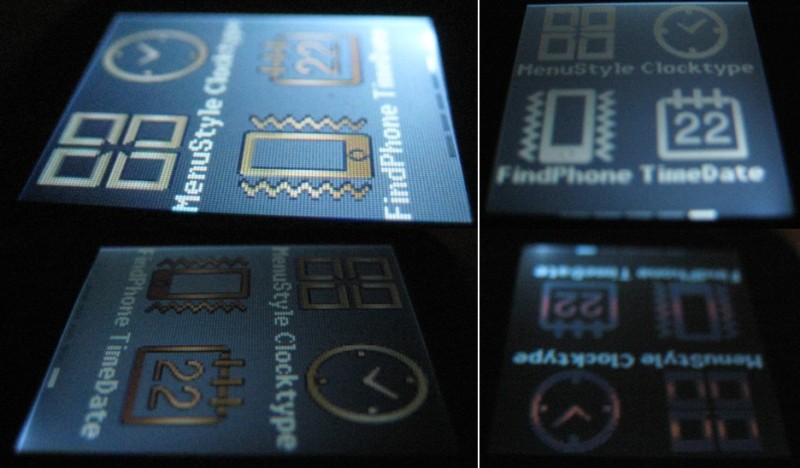
Подключение:
Андроида тут, понятное дело, нет. Только Java, только хардкор, как в старых добрых Нокиях) Кто желает Андроид, то смело готовьте сверху еще накинуть баксов 100. Мне же кажется, что оно того не стоит. Для разговоров, переключения треков и прочитать смску – андроид не к чему. ИМХО
Подключение происходит по протоколу Bluetooth. Для более комфортного использования необходимо установить программу Bluetooth Notification, которое можно скачать напрямую из маркета. Через неё выставляем какие уведомления вы хотите получать часами. Интерфейс простой и много раз обозревался.
Функции:
4 скина циферблатов. Включаются только при нажатии на физическую кнопку. 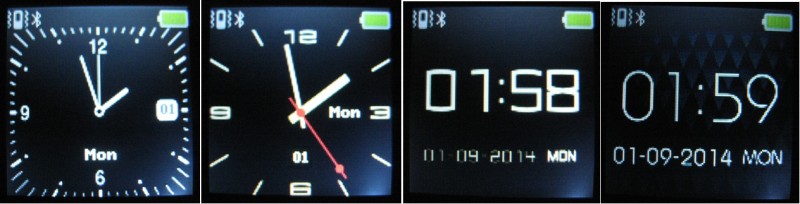
Часы напичканы многими функциями, которые не все полезны. 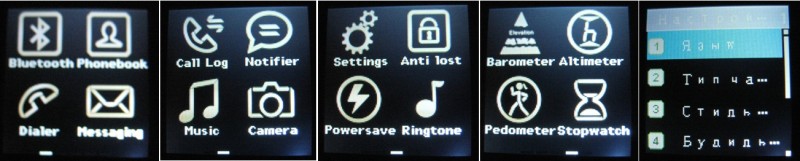
Шагомер – правильно работает, только если прижать руку к телу. В свободной ходьбе безбожно врёт, т.к. во время движения, помимо колебания тела, дополнительно двигается рука, а счетчик считает-считает-считает. Практически может кому-то и пригодится, но лучше прикупить отдельный шагомер и присобачить его к ремню на поясе.
Монитор сна – пульсометра тут нет, поэтому монитор сна тут «от фонаря». Судит логически: поспал больше 8-ми часов – красавчик, меньше – уууу, надо поспать еще))
Будильник – нужная штука. Можно выбрать просто вибро или просто звук. Можно настроить 5 разных будильников и кольцевать их неделями.
Телефония – Имеется доступ к телефонной книге и списку вызовов. Можно совершать и (самое главное) отклонять звонки. Качество звука приемлемое. Конечно общаться часами не сильно удобно, но сказать родителям, что ты на физкультуре, в то время, когда телефон спрятан у учителя – реально и очень удобно. Если снимаем трубку на телефоне – то общаемся по телефону и часы играют только роль информатора о входящем номере с именем абонента. Если трубку снимаем часами – то звонок идет через часы. При подключении к смартфону часы могут вместить в своей внутренней памяти до 1000 записей из контактов, 200 — из журнала вызовов и всего 10 последних SMS. Звук из небольшого динамика довольно громкий, к тому же часы вибрируют при входящем вызове, получении сообщении или во время будильника.
Управлением плеера – очень удобно. Если подключены наушники – звук идет через них. Если же нет – то играет динамик часов. Получается такая небольшая наручная колонка)
Запуск камеры – игрушка, не более. Серьезного применения этой функции не могу придумать. Можно смотреть видео в реальном времени с тормозами, конечно.
Поиск телефона и сигнал, при отдалении телефона – вот для ребенка это наверно самое важное. Дополнительный контроль за телефоном для молодого организма просто необходимость.
Барометр, альтиметр, термометр – без комментариев. Кому-то, возможно, и пригодится.
Автономность:
Установлен несъемный аккумулятор на 230 мАч. Часы заряжаются примерно за 40 минут и хватает их дней на 5. Это хороший показатель. Ребенок пользуется как раз учебную неделю. Секрет долговечности в том, что на экране время светится не постоянно, а лишь появляется при нажатии на механическую кнопку. 

Итоги:
К плюсам можно смело отнести автономность работы (до пяти дней активного использования), качество связи, наличие нескольких будильников и возможность управлять аудио плеером и прослушивать музыку на самих часах.
К минусам – экран и русский шрифт, но и с английским тут разберутся даже дети.
Вывод:
Многие посмотрев на корявый русский и TFT экран могут отвернуться от данной модели и будут от части правы. Учитывая, что остальные их функции выполняются на отлично, расстраиваться не стоит. Каждый судит по своему кошельку. Раньше все телефоны были с такими экранами, и ничего, пользовались. Поэтому кому не критично, покупают за 27$ эти, а кто может потратить дороже – советую присмотреться к IPS экранам. Часы подарены ребенку 12-ти лет, дабы не пропускать звонки родителей и для «ВАУ» эффекта у одноклассников. Со своей функцией справляются на все 100, а значит мы, родители, довольны.
Товар на обзор покупался за кровно заработанные и проплаченным не является. Магазин относительно новый, но ценой подкупил. Не судите строго, это мой первый обзор.
Выслушаю все вопросы и предложения. Всех благ, друзья…
Источник
Smart watch M26 PRO Series 6, 44 мм, с активной кнопкой и беспроводной зарядкой
Новинка 2021 года — часы, клон Apple watch series 6, с 1,77-дюймовым IPS-экраном. Часы оснащены пульсометром, кислородным монитором крови, мультиспортивным режимом и поддержкой беспроводной зарядки.
Новые умные часы M26 PRO имеют квадратный циферблат, который выглядит стильно, модно и подходит как для мужчин, так и для женщин. Размер — 44 мм * 37.9 мм * 13.5 мм и весом около 50 г. Боковая кнопка может выполнять такие операции, как перелистывание страниц, переключение интерфейса, увеличение/уменьшение масштаба и регулировка яркости. Обратная сторона устройства получила типовую конфигурацию – это магнитные контакты для зарядки и датчик сердечного ритма.
Корпус умных часов изготовлен из цинкового сплава, а ремешок доступен в силиконовом исполнении. Что касается экрана дисплея! Эти часы M26 PRO имеют 1,77-дюймовый большой TFT сенсорный экран retina, изогнутый с 2,5 D стеклом и созданный с разрешением 320 x 380 пикселей. Часы имеют более чем 50 циферблатов и поддерживают индивидуальные циферблаты.
Особенности смарт-часов M26 PRO
M26 PRO — это водонепроницаемые умные часы IP67, которые вы можете носить, даже когда моете руки или в дождливые дни. Устройство имеет датчик сердечного ритма, который собирает данные о нашем сердечном ритме в течение 24 часов. Эта модель также помогает вам контролировать свой сон, благодаря полному мониторингу сна. Часы также имеют шагомер и позволяют нам контролировать и оценивать количество сожженных калорий в течение дня.
В дополнение к упомянутым выше особенностям. Умные часы M26 PRO поддерживают вызов по Bluetooth, они оснащены динамиком и микрофоном, что позволяет совершать звонки непосредственно через смарт-часы. Smart Watch также поддерживают различные спортивные режимы, включая ходьбу, бег, езду на велосипеде, скалолазание, баскетбол, футбол…и т. Д.
Дополнительные функции:
- Мультиспортивные режимы
- кислород крови и Монитор артериального давления
- напоминание о вызове или сообщениях
- Bluetooth 5.2 и многое другое.
- Устройство имеет емкость аккумулятора 200 мАч с 3-5 днями нормального использования и 7 днями ожидания.
M26 PRO Smart Watch — Инструкция по эксплуатации:
- Установите приложение WearFit Pro на свой смартфон, которое доступно как в App Store, так и в Play Store.
- Выполните сопряжение вашего устройства с умными часами через Bluetooth, после чего время работы умных часов будет установлено автоматически.
Полный функционал часов доступен после установления приложения WearFit Pro на телефон и синхронизации часов и телефона
— Qr-код можно найти в инструкции и в часах
Таким образом, теперь вы можете передавать звонки, синхронизировать календарь или получать уведомления со смартфона непосредственно со смарт часов, а также отображать все данные, собранные смарт часами, такие как частота сердечных сокращений, количество шагов или качество сна, непосредственно на свой смартфон для большего отображения и лучшего анализа данных.
Характеристики:
— экран 1.75 IPS, 320*320
— цинковый корпус
— емкость батареи 200 mAh
— совместимо с устройствами Android и iOS
— беспроводная магнитная зарядка
— система пыле- и влагозащиты IP67
Функционал:
— 14 вариантов интерфейсов (+ дополнительные варианты можно установить через приложение)
— функциональное колесико для выбора интерфейса, просмотра меню
— функциональная нижняя кнопка (включение/выключение экрана, кнопка «назад»)
— пульсоксиметр
— пульсометр
— шагомер
— тонометр
— счётчик потраченных калорий
— напоминание о сидячем положении
— мониторинг сна
— фитнес-трекер
— управление камерой
— управление музыкой
— будильник
— погода
— календарь
— калькулятор
— секундомер
— поиск телефона
— вызов голосового помощника
— уведомление о входящих вызовах
— уведомление о входящих сообщениях (sms, мессенджеры)
— возможность осуществлять и отвечать на звонки по Bluetooth благодаря встроенному микрофону и динамикам
Купить Smart Watch M26 PRO по доступной цене можно в нашем интернет-магазине с доставкой по Минску и Беларуси!

«Умные» часы хороши тем, что они не только время показывают (как некоторые думают 😉), но и измеряют температуру тела, контролируют калории, мониторят пульс, артериальное давление, кислород в крови, время сна, тренировок, и многое другое… Удобно? То-то!👌
Целый бортовой компьютер, который будет следить за вашим организмом и передавать данные в личный кабинет на вашем смартфоне (чтобы вы могли в любое время посмотреть какие там дела…).
*
К чему, собственно, я об этом… Т.к. вопросов по смарт-часам набирается довольно много, решил набросать небольшую инструкцию по их подключению и настройке к телефону на Android (на примере популярной бюджетной модельки M36 Plus / Watch 7. Впрочем, др. модели будут подключаться по похожему принципу).
Итак… пойдем по шагам.
*
Содержание статьи
- 1 Как начать пользоваться смарт-часами
- 1.1 Подключение к телефону на Android
- 1.1.1 Шаг 1
- 1.1.2 Шаг 2
- 1.1.3 Шаг 3
- 1.1.4 Шаг 4
- 1.2 Настройка
- 1.2.1 Времени
- 1.2.2 Вкл. русского меню
- 1.2.3 Циферблата
- 1.2.4 Системные параметры (сброс, пароль, перезагрузка и пр.)
- 1.3 Как узнать свой пульс, температуру, давление, уровня кислорода в крови и др. сведения
- 1.1 Подключение к телефону на Android
→ Задать вопрос | дополнить
Как начать пользоваться смарт-часами
Подключение к телефону на Android
Шаг 1
Первый шаг стандартный: извлекаем всё из упаковочной тары (обычно это часы, зарядник, ремешок, инструкция), и ставим часы на зарядку! Нередко, что за время нахождения в продаже и транспортировки — аккумулятор часов сильно разряжен (бывает и в ноль).
📌 Важно: внимательно осмотрите часы и зарядник на предмет защитных пленок и наклеек. У некоторых производителей встречаются доп. пленки — если не убрать оные, то часы не будут заряжаться… (а из-за этого немало пользователей думает, что устройство сломано…).
Открываем упаковку, достаем часы и зарядный кабель
Дожидаемся пока часы зарядятся до 50-100%
*
Шаг 2
Пока часы заряжаются — откройте настройки Android и перейдите во вкладку «Подключения». Нужно проверить включен ли Bluetooth?
Если он у вас откл. — переведите ползунок в режим вкл.
Bluetooth — проверяем включен ли он на телефоне
Важный момент: если к вашему телефону ранее были подключены другие «умные» устройства (в частности: часы, браслеты, трекеры и пр.) — рекомендую отменить их сопряжение!
Если ранее к телефону были подкл. другие смарт-часы — то откл. их (отменяем сопряжение).
*
Шаг 3
Обратите внимание на упаковку к часам и инструкцию — как правило на ней указывает название спец. приложения для работы с часами! В моем случае для часов M36 Plus / Watch 7 используется 📌Wearfit Pro (ссылка на Play Market). Желательно выбрать именно то ПО, которое рекомендовано производителем!
Прим: у часов от Xiaomi — обычно это «Zepp Life», у Honor и Huawei — «Huawei Health», «Huawei Wear»…
Название приложения для работы с часами часто указано на упаковке (и в инструкции к устройству)
Устанавливаем и запускаем родное приложение для работы со смарт-часами
После установки и запуска приложения — часто оно требует разрешений и прав (например, для доступа к списку контактов, данным местоположения и пр.). Разумеется, если вы хотите полноценно пользоваться смарт функциями часов — это нужно разрешить.
Разрешить приложению доступ к местоположению устройства
Дать права те или иным приложениям можно в настройках Android — вкладка «Приложения». В зависимости от версии Android — у вас в этой вкладке будет либо раздел «Права», либо ссылка на «Диспетчер разрешений». См. парочку примеров ниже. 👇
Права — здоровье (Android 8.0)
Диспетчер разрешений — Android 11
*
Шаг 4
1) Когда часы зарядились — отключите их от зарядного устройства (некоторые модели устройств не позволяют провести сопряжение во время зарядки!).
2) Далее нажмите кнопку для входа в меню (в моем примере на Watch 7 она сбоку) — затем сдвиньте «экран» вверх и перейдите в раздел настроек. См. пример ниже. 👇
Настройки смарт-часов / Watch 7
3) По умолчанию меню вероятно у вас будет на англ. Нужно активировать функцию «Connect mobile phone»… На экране часов должен появиться QR-код (он будет необходимо для сопряжение с телефоном).
Connect mobile phone — нажать это для сопряжения с телефоном
4) Далее на телефоне нужно будет запустить приложение Wearfit Pro для работы с часами (мы его установили в предыдущем шаге) и:
- Войти в свой аккаунт (если нет: зарегистрироваться / или через Google-профиль);
- В верхнем меню нажать по кнопке добавление устройства путем сканирования QR-кода;
- Затем навести камеру телефона на часы. См. пару изображений ниже. 👇👇
Вход и добавление нового устройства
Наводимся на QR код
5) Далее нужно дождаться сообщения о успешном сопряжении устройств. При первом подключении на это может потребоваться чуть больше времени — до 1-2 мин.
Соединение успешно
6) Также при первом подключении обычно происходит обновление ПО часов (на них загорится значок со «Стрелочкой» вверх. В это время их лучше не трогать!).
Обновление ПО
7) Собственно, после этого всё — подключение завершено! Смарт-часы готовы к настройке и использованию… 👌
Готово! Часы настроены, и одеты
*
Настройка
Времени
Это один из самых частых вопросов! Дело в том, что далеко не на всех смарт-часах есть возможность настроить время автономно (без сопряжения с телефоном).
Поэтому, для настройки даты и времени нужно:
- произвести подключение часов к телефону (см. начало статьи, там показано, как это сделать);
- запустить приложение для работы с часами и дождаться, пока обновятся данные;
- время на часах и дата автоматически изменятся на те значения, которые у вас заданы в настройках Android (на телефоне). См. скрин ниже. 👇
Время на смарт-часах синхр. с сопряженным смартфоном
Для синхронизации (возможно) потребуется запустить приложение для работы с часами
Если вы хотите поменять время на часах — просто откройте настройки телефона (с которым они сопряжены), перейдите в раздел настроек даты и времени и установите то значение, которое нужно вам. Всё! 👌
Android 11 — часы и время
*
Вкл. русского меню
Эта возможность есть не во всех моделях!
Сначала необходимо вызвать меню настроек, затем найти в длинном списке опцию «Language Settings» (по умолчанию везде вкл. английский), найти в этом разделе «Русский» и подтвердить выбор. Пример ниже. 👇
Включение русского меню — смарт-часы Watch 7
*
Циферблата
Способ 1
Нажать на кнопку настройки — когда появится циферблат с текущем временем, — повернуть ее вправо. Обычно, на часах по умолчанию есть 5-10 встроенный циферблатов, из которых есть что выбрать. 👇
Один раз нажать, когда появится циферблат — повернуть вправо (настройка циферблата на Watch 7)
Способ 2
Открыть приложение для синхр. с часами (в моем примере Wearfit Pro), перейти в настройки оборудования и выбрать каталог циферблатов. Далее найти нужный и нажать по кнопке загрузки. 👌
Поиск новых красивых циферблатов
*
Системные параметры (сброс, пароль, перезагрузка и пр.)
- нажать на сист. кнопку неск. раз, пока не появится окно с возможностью открыть параметры часов (в зависимости от модели кнопка может располагаться сбоку/внизу экрана). Значок параметров:
;
- войти в параметры (если меню вы уже настроили и оно на русском — то проблем с нахождением нужного пункта возникнуть не должно // если у вас все на англ. — ориентируйтесь по значкам! Перевод к основным должен совпадать… 👇).
- для сброса всех параметров и возвращения телефона в заводские предустановки — кликните по меню со стрелочкой
;
- для настройки яркости экрана часов — по значку с солнышком.
Параметры — смарт-часы Watch 7
*
Как узнать свой пульс, температуру, давление, уровня кислорода в крови и др. сведения
📌Важно! Все сведения и показатели, которые вы соберете с помощью смарт-часов — не могут использоваться в медицинских целях, информация носит лишь информационный характер! Если часы показали, что какой-то показатель вышел за пределы нормы — перепроверьте его приборами, у которых есть соотв. лицензии!
Здесь все довольно просто!
После того, как вы настроите часы и произведете их сопряжение с телефоном — нажмите дважды по кнопке включения (так на Watch 7), пока не появится функциональное меню. В нём нужно выбрать то, что вам требуется: например, замер пульса (по картинкам можно сориентироваться). 👇
Как пользоваться часами — замер пульса с Watch 7
Далее часам потребуется 5-30 сек. времени чтобы произвести нужный замер. Примеры показаны на скрине ниже: как видите, всё выглядит очень информативно!
Важно! В момент замера — часы должны быть плотно прижаты к руке!
Замер пульса, давления, температуры (работа смарт-часов в деле! Watch 7)
Обратите внимание, что эти же показатели можно просматривать и в спец. приложение на телефоне (в моем случае Wearfit Pro). Причем, если вы не первый день носите телефон — их можно будет смотреть в динамике (т.е. за любой день за прошедший месяц).
Wearfit Pro — пример домашнего меню
Кроме этого, приложение подскажет какие значения явл. нормальными, а какие опасными и требуют перепроверки. Как это выглядит см. на скриншоте ниже. 👇
Нормальные значения помечены зеленым, опасные — красным
*
Иные мнения и рекомендации — приветствуются в комментариях ниже.
У меня пока всё, успехов!
🚗


Полезный софт:
-
- Видео-Монтаж
Отличное ПО для создания своих первых видеороликов (все действия идут по шагам!).
Видео сделает даже новичок!
-
- Ускоритель компьютера
Программа для очистки Windows от «мусора» (удаляет временные файлы, ускоряет систему, оптимизирует реестр).
Содержание
- Часы м26 про как настроить
- Часы м26 про как настроить
- Как подключить и настроить смарт-часы? Детальная инструкция
- Содержание
- Как подключить смарт-часы к Apple
- Как подключить смарт-часы к Android
- Как подключить смарт-часы Amazfit
- Как подключить смарт-часы Honor
- Как подключить смарт-часы Xiaomi
- Как подключать детские смарт-часы
- Приложения для подключения смарт-часов к телефону
- Частые ошибки и проблемы
- Как подключить смарт-часы к Apple
- Как подключить смарт-часы к Android
- Как подключить смарт-часы Amazfit
- Как подключить смарт-часы Honor
- Как подключить смарт-часы Xiaomi
- Как подключить детские смарт-часы
- Приложения для подключения смарт-часов к телефону
- Частые ошибки и проблемы
- обзор умных часов RWATCH M26
- Начнем
- Что же часы умеют делать?
Часы м26 про как настроить
Умные часы RWATCH M26 — Обсуждение

Модель RWATCH M26
Экран 1.4 дюйм, TFT сенсорный экран
Аккумулятор Встроенный 230mAh аккумулятор
Ожидания время Около 180 часов с Bluetooth на;300 часов с Bluetooth прочь
Говорить время Около 4 часов под максимальной громкости
OS требование Android 4.0 OS или выше
Подключение Bluetooth v2.1
Порты и кнопки
Спикер, Micro USB порт,
микрофон мощность, повесить / назад, громкость, ответа / confrim / меню
Функции
Bluetooth, телефонная книга, дозвона, сообщениями, журнал звонков, удаленного оповещения, музыка, камера, установка, анти потерянный, pawersave, мелодию, барометр, высотомер, шагомер, секундомер, будильник, мгновенные сообщения провайдера, как QQ, MMS, WeChat, линия, и т.д.
Язык
Английский, французский, испанский, португальский, немецкий, итальянский, русский, китайский
Вес 52g
Размер Dialpad: 53 x 45 x 10mm
Длина Талия: мини 17см, макс 22.5cm
Ремешок длина: 23 см
Пакет Размер 120 x 83 x 65мм
Пакет содержит 1 x RWATCH M26
1 x USB Кабель
1 x Английский-Китайский Пользователь Руководство (Он подробно руководство по эксплуатации, пожалуйста, внимательно прочитайте его перед использованием)
- Перед тем как задать вопрос, воспользуйтесь поиском по теме . Уважайте своё и чужое время.
- Для сравнения устройства с конкурентами и по вопросам выбора устройств обращайтесь в раздел:Выбор и сравнение.
- Перед размещением фотографии ознакомьтесь с темойРабота с изображениями на форуме
- Сообщения, не относящиеся к теме обсуждения (оффтоп), удаляются без предупреждения.
Сообщение отредактировал Rubaka — 12.02.16, 02:04
Установил, все осталось как было. При попытке синхронизировать СМС и камеру пишет «Please instal BT Notifier in smartfone»!
В инструкции был путь к файлу, который я скачал, попробуй его
можно ли транслировать ебуки на него? в appstore есть какой-то ebook вроде.
И как синхронизация с ios? Не нужен ли джейлбрейк?
Главное — это транслировать шпаргалки, учебники. Есть ли такая возможность?
Сообщение отредактировал Gigocatuni — 30.11.14, 11:52
В эти выходные попробовал на телефоне жены, у нее Bluetooth 4.0, все работает на ура. Понял, что пора менять свой телефон 😛 .
Сообщение отредактировал IgRock 2000 — 01.12.14, 07:03
Источник
Часы м26 про как настроить
Умные часы RWATCH M26 — Обсуждение

Модель RWATCH M26
Экран 1.4 дюйм, TFT сенсорный экран
Аккумулятор Встроенный 230mAh аккумулятор
Ожидания время Около 180 часов с Bluetooth на;300 часов с Bluetooth прочь
Говорить время Около 4 часов под максимальной громкости
OS требование Android 4.0 OS или выше
Подключение Bluetooth v2.1
Порты и кнопки
Спикер, Micro USB порт,
микрофон мощность, повесить / назад, громкость, ответа / confrim / меню
Функции
Bluetooth, телефонная книга, дозвона, сообщениями, журнал звонков, удаленного оповещения, музыка, камера, установка, анти потерянный, pawersave, мелодию, барометр, высотомер, шагомер, секундомер, будильник, мгновенные сообщения провайдера, как QQ, MMS, WeChat, линия, и т.д.
Язык
Английский, французский, испанский, португальский, немецкий, итальянский, русский, китайский
Вес 52g
Размер Dialpad: 53 x 45 x 10mm
Длина Талия: мини 17см, макс 22.5cm
Ремешок длина: 23 см
Пакет Размер 120 x 83 x 65мм
Пакет содержит 1 x RWATCH M26
1 x USB Кабель
1 x Английский-Китайский Пользователь Руководство (Он подробно руководство по эксплуатации, пожалуйста, внимательно прочитайте его перед использованием)
- Перед тем как задать вопрос, воспользуйтесь поиском по теме . Уважайте своё и чужое время.
- Для сравнения устройства с конкурентами и по вопросам выбора устройств обращайтесь в раздел:Выбор и сравнение.
- Перед размещением фотографии ознакомьтесь с темойРабота с изображениями на форуме
- Сообщения, не относящиеся к теме обсуждения (оффтоп), удаляются без предупреждения.
Сообщение отредактировал Rubaka — 12.02.16, 02:04
Установил, все осталось как было. При попытке синхронизировать СМС и камеру пишет «Please instal BT Notifier in smartfone»!
В инструкции был путь к файлу, который я скачал, попробуй его
можно ли транслировать ебуки на него? в appstore есть какой-то ebook вроде.
И как синхронизация с ios? Не нужен ли джейлбрейк?
Главное — это транслировать шпаргалки, учебники. Есть ли такая возможность?
Сообщение отредактировал Gigocatuni — 30.11.14, 11:52
В эти выходные попробовал на телефоне жены, у нее Bluetooth 4.0, все работает на ура. Понял, что пора менять свой телефон 😛 .
Сообщение отредактировал IgRock 2000 — 01.12.14, 07:03
Источник
Как подключить и
настроить смарт-часы?
Детальная инструкция
Купили умные часы, но не знаете, как подключить смарт-часы к телефону? Рассказываем про все возможные варианты.
Содержание
Как подключить смарт-часы к Apple
Как подключить смарт-часы к Android
Как подключить смарт-часы Amazfit
Как подключить смарт-часы Honor
Как подключить смарт-часы Xiaomi
Как подключать детские смарт-часы
Приложения для подключения смарт-часов к телефону
Частые ошибки и проблемы
Как подключить смарт-часы к Apple
Соединить умные часы (даже на платформе Android) и гаджет Apple — самая простая задача. Расскажем пошагово, как подключить смарт-часы к айфону.
1. Активируйте Wi-Fi и Bluetooth на часах и смартфоне.
2. Включите устройство (оно должно быть на той руке, где планируете носить). Дождитесь появления на экране логотипа компании.
3. Положите смартфон рядом с часами. Подтвердите предложение создать пару. Поднесите циферблат к камере смартфона. Через пару минут устройства синхронизируются. Затем через идентификатор введите ID после появления запроса или в настройках (пункт «Основные»).
4. Настройте устройство (подсказки появятся на экране смартфона).
Если программное обеспечение устарело, смарт-часы предложат его обновить. Смело принимайте апдейт.
Однако, если у вас Android-смартфон, соединить его с Apple Watch невозможно. Часы будут работать с ограниченным функционалом — в режиме таймера, будильника, контроля сна и прогноза погоды.
Как подключить смарт-часы к Android
Подключить смарт-часы к телефону «Андроид» также просто.
1. Предварительно установите на смартфон приложение Wear OS либо то, что подходит к модели приобретённого гаджета (например, Huawei Health для Honor, Huawei, Galaxy Wearable — для Samsung).
2. Включите на устройствах Bluetooth и разместите их рядом.
3. Откройте приложение на телефоне. Выберите пункт «Добавить новое устройство» или «Настройка», дождитесь, пока появится название модели гаджета.
4. Если нужно, введите пин-код (он указан в инструкции или на коробке). Кликайте на значок «Подключиться».
5. Если всё прошло успешно, появится слово «Подключено».
Аналогично можно подключить смарт-часы к телефону «Самсунг».
Как подключить смарт-часы Amazfit
1. Включите Bluetooth. Поместите гаджет рядом с телефоном.
2. В приложении Mi Fit найдите «Мои устройства». Выбирайте Amazfit Bip для сопряжения.
3. На часах появится запрос о сопряжении. Поставьте галочку и подождите минуту.


Как подключить смарт-часы Honor
1. Включить Bluetooth.
2. Установить на смартфон приложение Huawei Health.
3. Открыть его и зайти в раздел «Устройства». Нажать «Добавить».
4. Выбрать «Умные часы» и своё устройство из списка. Затем нажать «Сопрячь». Начнется поиск устройств, и в результатах нужно выбрать свой гаджет.


Как подключить смарт-часы Xiaomi
1. Включите Bluetooth.
2. Скачайте на смартфон приложение Mi Fit из Google Play или App Store.
3. Зарегистрируйте аккаунт. Важно в настройках региона выбрать «Материковый Китай», иначе часы работать не будут.
4. В основном меню, куда вы затем попадаете, нажмите на иконку «Плюс». В открывшемся списке выбирайте смарт-часы.
5. Жмите на кнопку, удерживайте её до тех пор, пока часы не завибрируют.
6. На экране смартфона нажмите на иконку часов и на кнопку на самих часах. Синхронизация завершена.


Как подключить детские смарт-часы
Многие родители уже купили своим детям смарт watch часы. Как подключить гаджет к телефону?
1. Активируйте сим-карту в обычном смартфоне.
2. Отключите пин-код в разделе «Безопасность».
3. Подключитесь к интернету и зайдите на любой сайт.
4. Извлеките симку из смартфона и поместите в гаджет.
Если нужно настроить GPS, то в программе SeTracker откройте «Режим работы геолокации» и выбирайте один из трёх. «Нормальный» — самый оптимальный, информация о местоположении ребёнка обновляется каждые 10 минут.


Приложения для подключения смарт-часов к телефону
До того как подключить китайские смарт-часы к телефону, установите базовые приложения для синхронизации гаджетов. Если хотите подключить смарт-часы «Ксиаоми», установите приложение Mi Fit. Оно подойдёт, чтобы подключить смарт-часы Мi Fit и Amazfit. Приложение Huawei Health — для тех, кто хочет подключить к смартфону смарт-часы «Хонор». Другое приложение — для часов Samsung Galaxy Watch — называется Galaxy Wearable.
На начальном этапе установите базовые приложения: будильник, трекинг здоровья, звонки, калькулятор, таймер. Также обратите внимание на эти 50 полезных приложений для смарт-часов. Среди них есть приложения для спорта, путешествий, медитаций, работы и детей.
В большинстве гаджетов время и дата настраиваются автоматически. Если этого не произошло, можете установить их самостоятельно в «Настройках». А уведомления настраиваются в приложении для синхронизации со смартфона. Поменять язык можно во вкладке «Язык и время» или Language.
Также можно соединять часы и смартфон по Wi-Fi. Для часов с Android есть специальное приложение SeTreker. С Apple Watch проблем с подключение к Wi-Fi не возникнет, если есть хорошая сеть.
Частые ошибки и проблемы
Как подключить китайские смарт-часы и при этом избежать проблем? Все делали правильно, а почему-то смарт часы не подключены?
Обычно это связано с 4 причинами:
1. Нужны обновления. Поэтому если гаджет их предлагает — принимайте.
2. Разряженный аккумулятор или слабо держит зарядку. Зарядите смарт-часы полностью перед подключением.
3. К Bluetooth подключены сторонние устройства. Например, у вас подключены беспроводные наушники, а стандарт Bluetooth 5.0 (он есть во всех современных смартфонах Samsung, Huawei, Xiaomi, Apple), тогда вопросов нет — часы подключатся. Но в более старых моделях (например, Samsung Galaxy Note 4 или Oppo F5) с версиями Bluetooth 4.1 и 4.2 нужно отключить другие устройства, чтобы синхронизировать смартфон со смарт-часами. Узнать версию Bluetooth можно с помощью бесплатного приложения AIDA64 в Play Market или App Store.
4. Если смартфон не видит смарт-часы, а с зарядкой, интернет-соединением и блютузом всё в порядке, проверьте, не забыли ли вы про специальное приложение. Положите гаджеты ближе друг к другу. Не помогло? Тогда осталось их перезагрузить.
Если следовать инструкции, проблем с тем, как подключить смарт-часы, быть не должно.
Источник
обзор умных часов RWATCH M26
Доброго времени суток,
Этот обзор посвящен весьма доступным умным часам RWATCH M26. Кого интересует что из себя представляет такое устройство за столь скромную цену (а с купоном и того меньше) добро пожаловать под кат.
У данных часов много функций, и интересных особенностей. Тем кто думает что это реальный конкурент умным(и дорогим) часам именитых брендов — это не так. У часов так же масса функций, но они другие.
Начнем
Часу поставляются в маленькой картонной коробке. Часы бывают в нескольких вариантах исполнения — а именно черные, синие (как мой экземпляр) и белые. Не знаю или у каждого варианта своя упаковка, но на моей изображен именно мой вариант.


На часах установлена защитная пленка. Сама пленка царапается умеренно, а на самих часах не указано что есть какое-либо мудреное стекло, так что нужно быть осторожным. Я видел что уже начинают продавать стеклянные защитные покрытия и для «умных» часов, так что жить можно.



Так вот они выглядят. Задняя крышка — алюминиевая, на ней кнопка RESET. Перед написанием обзора я пользовался часами в течении двух недель — пользоваться кнопкой не пришлось. Аккумулятор приятно удивил — держал 5 дней, и это при сравнительно активном использовании.




















Много фотографий разных экранов часов, попробую описать что часы умеют и мое мнение.
Сами часы — есть возможность выбрать несколько стилей, цифровые и стрелочные. Лично мне понравился «ретро» стиль «analog2». Так же можно выбрать разные стили оформления меню телефона, только иконки или с надписями. Русский язык меню присутствует, но ужасен. Фонт страшный, большинство надписей или разорваны или написаны частями… SMS на иврите — видны только квадратики. Можно выбрать и стиль звонка.
Что же часы умеют делать?
Показывают время :). При нажатии на кнопку на часах загорается экран (на время которое выставлено в соответствующем пункте меню) и видим время. Что интересно, повторное нажатие на кнопку не потушит экран, как в современных смартфонах. При включении и выключении часы издают веселые звуки (хорошо что не долго).
В часах встроен микрофон и динамик, причем динамик достаточно приличный — не хрипит на большой громкости. Когда часы подсоединены к телефону через bluetooth (как минимум версия 2.3) то при ответе на звонок через часы — говорим через них, при ответе на смартфоне — говорим с него.
Одна кнопка в телефоне ответственна за вход в меню и выбора пункта (ОК), другая для настройки громкости и еще одна «назад». Экран емкостный. Ремешок создает впечатление качественного товара, в меру мягкий и ничем не пахнет — даже после недели использования. Корпус часов пластмассовый, единственная механическая кнопка не создает впечатление хлипкости, работает надежно.
У часов есть доступ к записной книжке смартфона, можно листать и совершать звонки. Можно просматривать список последних звонков. Можно включать плеер в телефоне и переключать песни. Часы получают уведомления о некоторых событиях на телефоне. Например когда у моего смартфона (Nexus 5 Android 5.0) аккумулятор разрядился — об этом уведомили часы. Часами можно запустить камеру (переднюю или заднюю) смартфона, и сделать снимок. Информация о увиденном камерой на экране часов обновляется, но не слишком быстро. Есть функция экономии аккумулятора — в данном режиме экран намного менее яркий чем обычно.
Есть барометр, альтиметр, термометр, секундомер и шагомер. Есть несколько будильников. Что интересно — это функции часов, без никакой зависимости от смартфона. Есть функция поиска телефона и индикации когда телефон удаляется на определенное расстояние — я ее активировать не смог.
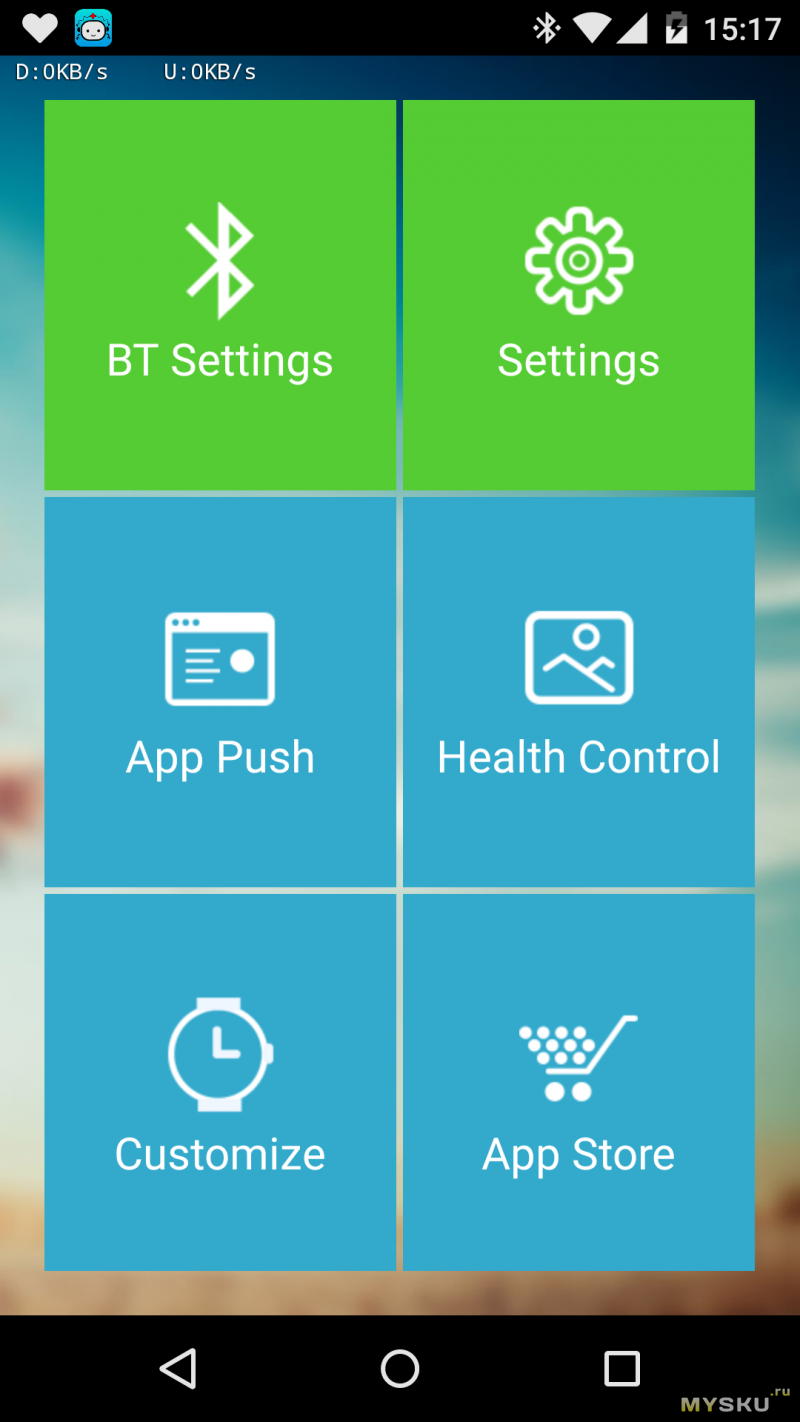

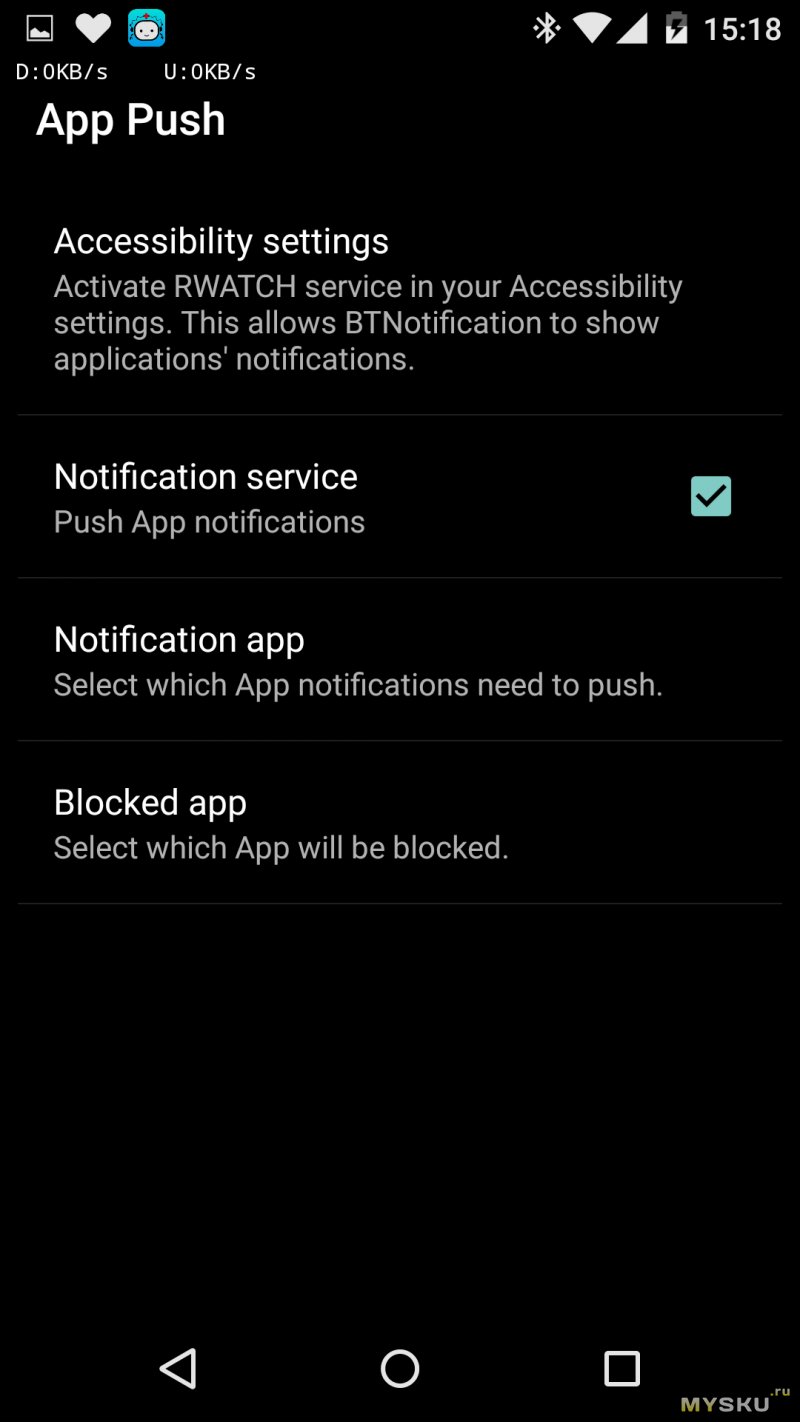
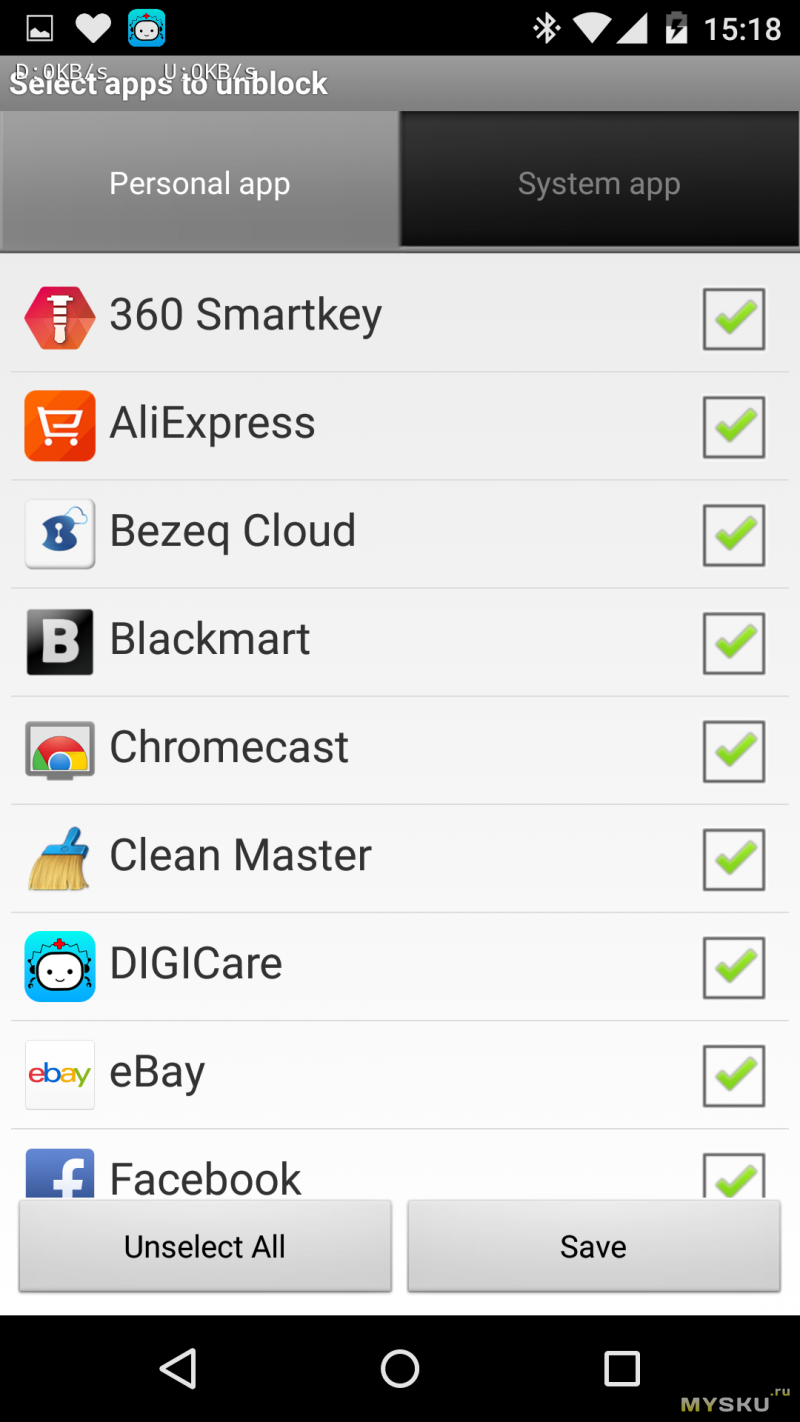
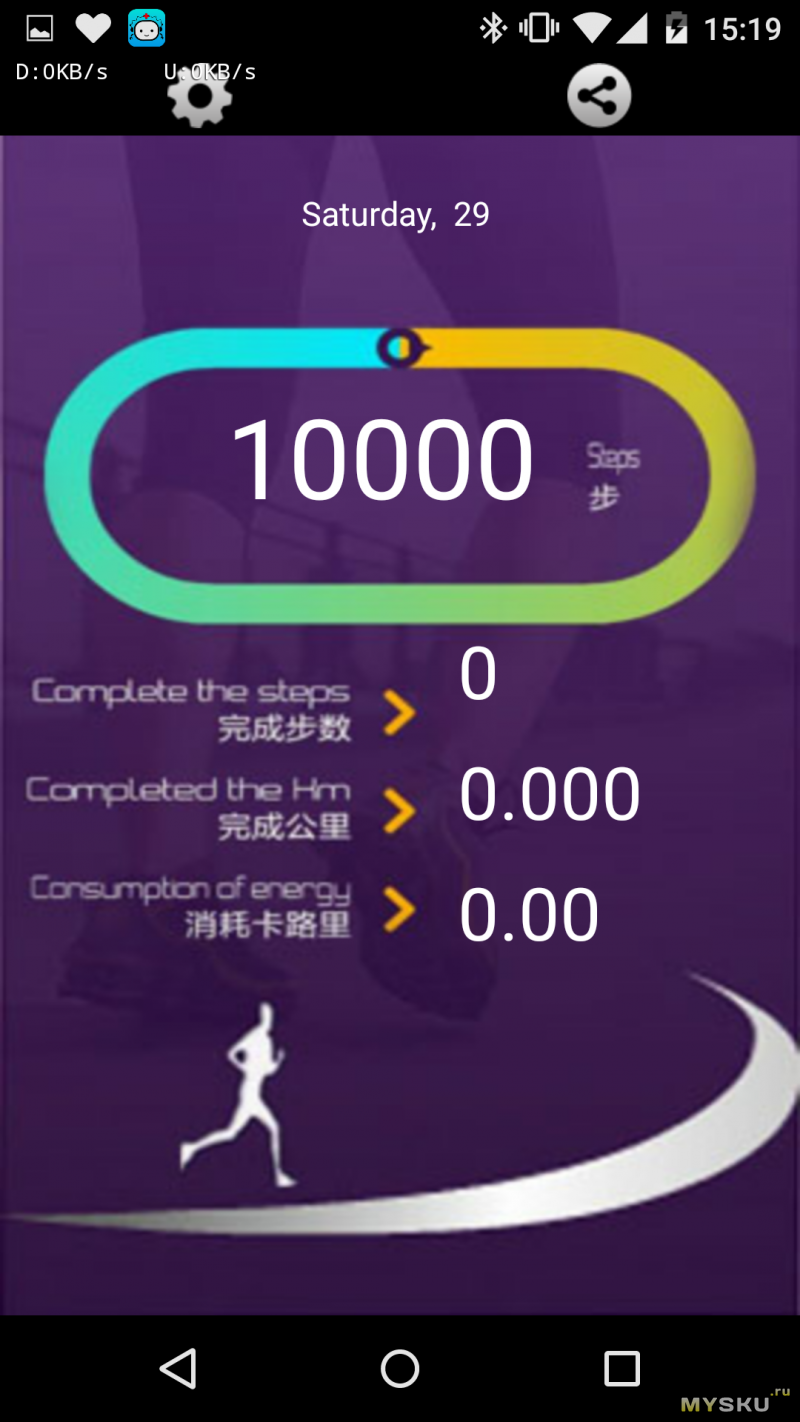
Тут мы видим опции аппликации, необходимой для работы опций часов, связанных со смартфоном. Тут тоже, не без запинок. В инструкции указанно что аппликацию нужно скачать не с play store а с какого-то подпольного IP. Я по началу так и сделал, но много функций не работало.


По просьбам читателей добавил фотографий в реальном мире.
Итоги
Часы мне понравились, носить их удовольствие. Удивили на работе — многие сказали что часы выглядят намного дороже, и были удивлены функциями. Мне нравится что часы во многом независимы от смартфона, эффектно выглядят и не заставляют быть рабом зарядного устройства.
Лично я ими пользуюсь как простыми часами плюс проверяю сообщения через них и иногда отвечаю через них на звонки. Приятно иметь выбор — несколько дней «глупые» и несколько дней носить умные часы.
товар был предоставлен для обзора бесплатно магазином gearbest.com
в данный момент на часы активен купон RWatchM26. Цена с купоном — 28.99$
Спасибо за внимание. Вопросы? Просьбы? Буду рад помочь.
Источник
M26 Pro обзор Смарт часов ⌚️- лучшая копия Apple Watch 6 — настройка на телефон Android/IOSСкачатьПодробнее
Обзор Смарт часов M26 Plus (лучшая копия Apple Watch 6🔥) настройка на телефонСкачатьПодробнее
M26+ Plus Распаковка, настройка и проверка. СкачатьПодробнее
НОВИНКА Смарт Часы M26 Plus: Очередные такие же смарт часы или что-то новенькое?СкачатьПодробнее
Умные часы M26 Plus (лучшая копия Apple 🔥). Первое впечатление и настройка.СкачатьПодробнее
Smart Watch M26 Plus. Копия Apple Watch Series 6. Самый честный обзор. Плюсы и минусы.СкачатьПодробнее
m26 plus/УМНЫЕ ЧАСЫ/ПОЛНЫЙ РАЗБОР ФУНКЦИЙ/ЧЕСТНЫЙ ОБЗОР/СМАРТ ЧАСЫ 2021СкачатьПодробнее
📱 НАСТРОЙКА СОЕДИНЕНИЯ, ПОДКЛЮЧЕНИЕ ЗВОНКОВ 📞 и СИНХРОНИЗАЦИЯ СМАРТ-ЧАСОВ c iOS НА ПРИМЕРЕ HW37 ⌚️СкачатьПодробнее
Обзор на смарт часы М16 Plus и М26 Plus. Их отличие друг от другаСкачатьПодробнее
⌚️ РАСПАКОВКА и ОБЗОР СМАРТ-ЧАСОВ M26 PLUS = M16 PLUS, ТОЛЬКО ЛУЧШЕ! ⌚️СкачатьПодробнее
Лучшая замена Apple Watch / обзор смарт-часов Smart Watch M26 ProСкачатьПодробнее
Apple Watch и КИТАЙСКИЕ ЗАРЯДНЫЕ УСТРОЙСТВА с Aliexpress беспроводная зарядка от KUULAA ну как она?СкачатьПодробнее
Смарт часы M26 Plus против смарт часов NB Plus. Отличие экрановСкачатьПодробнее
Обзор Смарт часов M36 Plus⌚️-лучшая копия Apple Watch 7🔥IOS & Android настройка на телефонСкачатьПодробнее
Обзор на часы smart watch m26, M26plus, м26+ плюс обзор
Подключаем настраиваем проверяем часыM26plus, м26+ плюс обзор
M26plus, м26+ плюс обзор
Начни бизнес с нами!
Подписывайтесь на наш Telegram канал! @thewikihow открыть Мониторим видео тренды 24/7
Включение данной опции позволит добавить к ссылке время начала воспроизведения видео, где H:M:S — часы:минуты:секунды
Smart Watch M26 Часы M26 Плюс + Plus Обзор Подключаем Настраиваем Проверяем М26+, Иван Карман
Аналитика просмотров видео на канале Иван Карман
Гистограмма просмотров видео «Smart Watch M26 Часы M26 Плюс + Plus Обзор Подключаем Настраиваем Проверяем М26+» в сравнении с последними загруженными видео.
Источник
Как подключить и настроить смарт-часы / умные часы (на примере M36 Plus / Watch 7). Хороший способ быстро узнать пульс, температуру, давление, уровень кислорода в крови и др. сведения

«Умные» часы хороши тем, что они не только время показывают (как некоторые думают 😉), но и измеряют температуру тела, контролируют калории, мониторят пульс, артериальное давление, кислород в крови, время сна, тренировок, и многое другое. Удобно? То-то!👌
Целый бортовой компьютер, который будет следить за вашим организмом и передавать данные в личный кабинет на вашем смартфоне (чтобы вы могли в любое время посмотреть какие там дела. ).
К чему, собственно, я об этом. Т.к. вопросов по смарт-часам набирается довольно много, решил набросать небольшую инструкцию по их подключению и настройке к телефону на Android (на примере популярной бюджетной модельки M36 Plus / Watch 7. Впрочем, др. модели будут подключаться по похожему принципу).
Итак. пойдем по шагам.
Как начать пользоваться смарт-часами
Подключение к телефону на Android
Шаг 1
Первый шаг стандартный : извлекаем всё из упаковочной тары (обычно это часы, зарядник, ремешок, инструкция), и ставим часы на зарядку! Нередко, что за время нахождения в продаже и транспортировки — аккумулятор часов сильно разряжен (бывает и в ноль).
📌 Важно: внимательно осмотрите часы и зарядник на предмет защитных пленок и наклеек. У некоторых производителей встречаются доп. пленки — если не убрать оные, то часы не будут заряжаться. (а из-за этого немало пользователей думает, что устройство сломано. ).
Открываем упаковку, достаем часы и зарядный кабель
Дожидаемся пока часы зарядятся до 50-100%
Шаг 2
Пока часы заряжаются — откройте настройки Android и перейдите во вкладку «Подключения». Нужно проверить включен ли Bluetooth?
Если он у вас откл. — переведите ползунок в режим вкл.
Bluetooth — проверяем включен ли он на телефоне
Важный момент : если к вашему телефону ранее были подключены другие «умные» устройства (в частности: часы, браслеты, трекеры и пр.) — рекомендую отменить их сопряжение!
Если ранее к телефону были подкл. другие смарт-часы — то откл. их (отменяем сопряжение).
Шаг 3
Обратите внимание на упаковку к часам и инструкцию — как правило на ней указывает название спец. приложения для работы с часами! В моем случае для часов M36 Plus / Watch 7 используется 📌Wearfit Pro (ссылка на Play Market). Желательно выбрать именно то ПО, которое рекомендовано производителем!
Прим : у часов от Xiaomi — обычно это «Zepp Life», у Honor и Huawei — «Huawei Health», «Huawei Wear».
Название приложения для работы с часами часто указано на упаковке (и в инструкции к устройству)
Устанавливаем и запускаем родное приложение для работы со смарт-часами
После установки и запуска приложения — часто оно требует разрешений и прав (например, для доступа к списку контактов, данным местоположения и пр.). Разумеется, если вы хотите полноценно пользоваться смарт функциями часов — это нужно разрешить.
Разрешить приложению доступ к местоположению устройства
Дать права те или иным приложениям можно в настройках Android — вкладка «Приложения» . В зависимости от версии Android — у вас в этой вкладке будет либо раздел «Права» , либо ссылка на «Диспетчер разрешений» . См. парочку примеров ниже. 👇
Права — здоровье (Android 8.0)
Диспетчер разрешений — Android 11
Шаг 4
1) Когда часы зарядились — отключите их от зарядного устройства (некоторые модели устройств не позволяют провести сопряжение во время зарядки!).
2) Далее нажмите кнопку для входа в меню (в моем примере на Watch 7 она сбоку) — затем сдвиньте «экран» вверх и перейдите в раздел настроек . См. пример ниже. 👇
Настройки смарт-часов / Watch 7
3) По умолчанию меню вероятно у вас будет на англ. Нужно активировать функцию «Connect mobile phone» . На экране часов должен появиться QR-код (он будет необходимо для сопряжение с телефоном).
Connect mobile phone — нажать это для сопряжения с телефоном
4) Далее на телефоне нужно будет запустить приложение Wearfit Pro для работы с часами (мы его установили в предыдущем шаге) и:
- Войти в свой аккаунт (если нет: зарегистрироваться / или через Google-профиль);
- В верхнем меню нажать по кнопке добавление устройства путем сканирования QR-кода;
- Затем навести камеру телефона на часы. См. пару изображений ниже. 👇👇
Вход и добавление нового устройства
Наводимся на QR код
5) Далее нужно дождаться сообщения о успешном сопряжении устройств. При первом подключении на это может потребоваться чуть больше времени — до 1-2 мин.
6) Также при первом подключении обычно происходит обновление ПО часов (на них загорится значок со «Стрелочкой» вверх. В это время их лучше не трогать!).
7) Собственно, после этого всё — подключение завершено! Смарт-часы готовы к настройке и использованию. 👌
Готово! Часы настроены, и одеты
Настройка
Времени
Это один из самых частых вопросов! Дело в том, что далеко не на всех смарт-часах есть возможность настроить время автономно (без сопряжения с телефоном).
Поэтому, для настройки даты и времени нужно:
- произвести подключение часов к телефону (см. начало статьи, там показано, как это сделать);
- запустить приложение для работы с часами и дождаться, пока обновятся данные;
- время на часах и дата автоматически изменятся на те значения, которые у вас заданы в настройках Android (на телефоне). См. скрин ниже. 👇
Время на смарт-часах синхр. с сопряженным смартфоном
Для синхронизации (возможно) потребуется запустить приложение для работы с часами
Если вы хотите поменять время на часах — просто откройте настройки телефона (с которым они сопряжены), перейдите в раздел настроек даты и времени и установите то значение, которое нужно вам. Всё! 👌
Android 11 — часы и время
Вкл. русского меню
Эта возможность есть не во всех моделях!
Сначала необходимо вызвать меню настроек, затем найти в длинном списке опцию «Language Settings» (по умолчанию везде вкл. английский), найти в этом разделе «Русский» и подтвердить выбор. Пример ниже. 👇
Включение русского меню — смарт-часы Watch 7
Циферблата
Нажать на кнопку настройки — когда появится циферблат с текущем временем, — повернуть ее вправо. Обычно, на часах по умолчанию есть 5-10 встроенный циферблатов, из которых есть что выбрать. 👇
Один раз нажать, когда появится циферблат — повернуть вправо (настройка циферблата на Watch 7)
Открыть приложение для синхр. с часами (в моем примере Wearfit Pro), перейти в настройки оборудования и выбрать каталог циферблатов. Далее найти нужный и нажать по кнопке загрузки. 👌
Поиск новых красивых циферблатов
Системные параметры (сброс, пароль, перезагрузка и пр.)
- нажать на сист. кнопку неск. раз, пока не появится окно с возможностью открыть параметры часов (в зависимости от модели кнопка может располагаться сбоку/внизу экрана). Значок параметров:
;
- войти в параметры (если меню вы уже настроили и оно на русском — то проблем с нахождением нужного пункта возникнуть не должно // если у вас все на англ. — ориентируйтесь по значкам! Перевод к основным должен совпадать. 👇 ).
- для сброса всех параметров и возвращения телефона в заводские предустановки — кликните по меню со стрелочкой
;
- для настройки яркости экрана часов — по значку с солнышком.
Параметры — смарт-часы Watch 7
Как узнать свой пульс, температуру, давление, уровня кислорода в крови и др. сведения
Здесь все довольно просто!
После того, как вы настроите часы и произведете их сопряжение с телефоном — нажмите дважды по кнопке включения (так на Watch 7), пока не появится функциональное меню. В нём нужно выбрать то, что вам требуется: например, замер пульса (по картинкам можно сориентироваться). 👇
Как пользоваться часами — замер пульса с Watch 7
Далее часам потребуется 5-30 сек. времени чтобы произвести нужный замер. Примеры показаны на скрине ниже: как видите, всё выглядит очень информативно!
Замер пульса, давления, температуры (работа смарт-часов в деле! Watch 7)
Обратите внимание, что эти же показатели можно просматривать и в спец. приложение на телефоне (в моем случае Wearfit Pro). Причем, если вы не первый день носите телефон — их можно будет смотреть в динамике (т.е. за любой день за прошедший месяц).
Wearfit Pro — пример домашнего меню
Кроме этого, приложение подскажет какие значения явл. нормальными, а какие опасными и требуют перепроверки. Как это выглядит см. на скриншоте ниже. 👇
Нормальные значения помечены зеленым, опасные — красным
Иные мнения и рекомендации — приветствуются в комментариях ниже.
Источник
Категория:
Лучшие бюджетные смарт часы для IOS
Место:
3
Смарт часы M26 PRO с беспроводной зарядкой и активными кнопками
Smart Watch M26 PRO – модель умных часов с функцией многофункционального фитнес-трекера. Эксплуатация часов сопровождается отзывчивым сенсором и качественной синхронизацией между подключаемыми устройствами.
Поддерживает подключение с помощью Bluetooth к смартфонам на платформах Android 5.0 и выше или iOS.10.0 и выше. Корпус с минималистичным дизайном выполнен из высококачественного алюминиевого сплава. Встроенный в трекер шагомер будет автоматически считывать и синхронизировать данные о пройденных километрах и потраченных калориях.
Задняя крышка часов оснащена оптическим пульсометром. Так же браслет имеет функции: тонометра, мониторинга качества сна, напоминания о малоподвижности – которые станут полезными для людей, следящих за своим здоровьем.
Характеристики умных смарт часов М26 pro
Основные
Материал корпуса
алюминий, металл, сталь
Материал браслета/ремешка
пластик, силикон
Совместимость с ОС
iOS, Android
Минимальная поддерживаемая версия Android
5.0
Минимальная поддерживаемая версия iOS
10
Форма и материалы
Форма корпуса часов
прямоугольник
Материал корпуса
алюминий, металл, сталь
Материал браслета/ремешка
пластик, силикон
Цвет браслета/ремешка
белый, серый, темно-серый
Датчики и функции мониторинга
Конструкция
Тип стекла
устойчивое к царапинам
Класс пыле-влагозащиты (IP)
IP65
Взаимодействие с мобильными устройствами
Телефонные звонки
с помощью телефона или планшета
Аккумулятор
Емкость аккумулятора
200 мА·ч
Беспроводная зарядка
есть
Отзывы о модели
Качественные
Вибрация слабенькая
Не много пришлось повозиться с установкой приложения ,но Ютуб в помощь.Ремешек отличный ,удобный ,сами часы смотреться хорошо .можно загрузить разные картинки .Имена контактов на табло часах не появляются только входящие номера .звук часов громкий .
8 месяцев назад, Москва
Хорошая синхронизация,современный вид и богатый функционал.
Нет
5 месяцев назад, Москва
несколько месяцев
Сделал подарок ,в ответ была благодарность.
Нет
9 месяцев назад, Москва
Эксперт и главный редактор сайта “ОбзорОК”. Имею высшее образование в области электроники и отлично разбираюсь в бытовой технике. Я занимаюсь основной подготовкой всех статей к публикации и осуществляю их конечную редакцию.
Смарт часы M26 PRO с беспроводной зарядкой и активными кнопками
Smart Watch M26 PRO — модель умных часов с функцией многофункционального фитнес-трекера. Эксплуатация часов сопровождается отзывчивым сенсором и качественной синхронизацией между подключаемыми устройствами. Поддерживает подключение с помощью Bluetooth к смартфонам на платформах Android 5.0 и выше или iOS.10.0 и выше. Корпус с минималистичным дизайном выполнен из высококачественного алюминиевого сплава. Встроенный в трекер шагомер будет автоматически считывать и синхронизировать данные о пройденных километрах и потраченных калориях. Задняя крышка часов оснащена оптическим пульсометром. Так же браслет имеет функции: тонометра, мониторинга качества сна, напоминания о малоподвижности — которые станут полезными для людей, следящих за своим здоровьем.
Характеристики:
- Боковое колесо и боковая кнопка функциональные
- Пульсометр
- Тонометр (отслеживание артериального давления)
- Большой цветной 1.75″ IPS экран с разрешением 320 х 385
- Удобная кнопка на корпусе для переключения страниц, регулирования яркости, увеличения и уменьшения отображаемого и т. д.
- Высокий уровень точности данных собираемых в режиме фитнес
- Возможность совершать звонки через Bluetooth
- Уведомление о входящих и пропущенных звонках
- Возможность отклонять входящие звонки
- Огромное количество циферблатов
- Создание собственных циферблатов
Основные функции:
- Часы
- Шагомер
- Просчет пройденного расстояния
- Счетчик калорий
- Множество спортивных режимов — бег, ходьба, езда на велосипеде, трекинг, настольный теннис, скалолазание, баскетбол, бадминтон, футбол, йога, пилатес и другие;
- Анализ качества сна
- Функция напоминания о времени проведенном в сидячем положении
- Музыкальный плеер — возможность управлять аудиоплеером смартфона
- Будильник
- Секундомер
- Прогноз погоды
- Счетчик калорий
Дополнительные характеристики:
- Процессор HS6621
- Экран 1.75 дюйма, цветной
- Сенсорный HD IPS дисплей, 2.5D
- Разрешение экрана 320х385
- Bluetooth 4.0
- Емкость аккумулятора 200 mAh
- Размер 44 х 38 х 10.4 мм
Приложение:
- Weаrfit Pro
Комплект поставки:
- Часы
- Ремешок
- Беспроводная зарядка
- Инструкция
- Коробка
Купить смарт часы M26 PRO с беспроводной зарядкой по доступной цене можно в нашем интернет-магазине с доставкой по Москве и России!
Степень пыле-влагозащиты:
IP68
Емкость аккумулятора:
200 мАч
Совместимость
Большинство смарт-часов предназначено для совместной работы со смартфонами. Устройства для профессиональных спортсменов, могут также соединяться с различными датчиками — например, велосипедными компьютерами, пульсометрами и другими. Некоторые гаджеты также поддерживают прямое подключение к компьютеру для выгрузки информации в специальные приложения.
:
Android, iOS
Беспроводное соединение
Беспроводное соединение — эта технология для беспроводного подключения или синхронизации с любым устройством, которое поддерживает беспроводную технологию Bluetooth или Wi-Fi.
:
Bluetooth 4.0
Диагональ/разрешение:
1.75″ / 320х385
Технология дисплея
Обычные TFT-экраны недороги, но имеют ограниченные углы обзора и невысокую контрастность. Применение матрицы IPS делает изображение ярким и насыщенным при взгляде с любого ракурса. Технология AMOLED позволяет получить очень высокую контрастность и бесконечную глубину черного цвета. Дисплеи Retina от Apple отличаются малым размером пикселей.
:
HD IPS
Пульсометр
Пульсометр, или монитор сердечного ритма, — устройство персонального мониторинга частоты сокращений сердца в реальном времени или записи его для последующего исследования.
:
Да
Браслет/Ремешок:
в комплекте
Зарядное устройство:
Есть
Мониторинг
Мониторинг — непрерывный процесс наблюдения и регистрации параметров объекта, в сравнении с заданными критериями.
Определение пройденного расстояния и интенсивности спортивных тренировок. Некоторые смарт-часы способны распознавать бег, плавание, езду на велосипеде, лыжный спуск, силовые упражнения и другие виды занятий.
:
сна, калорий, сердечного ритма, физической активности
Встроенный аккумулятор:
В устройстве установлен встроенный аккумулятор с возможностью подзарядки
Измерение артериальное давление
Измерение артериального давления — это важная диагностическая процедура, которую необходимо уметь правильно проводить. . Системное АД повышается до максимального значения (систолическое давление [РS]) в период изгнания и опускается до минимального значения (диастолическое давление [PD]) в диастолу и в изоволюметрический период систолы (аортальный клапан закрыт).
:
Да
Шагомер
Шагоме́р или педометр — механический, электронно-механический или электронный измерительный прибор для подсчёта количества сделанных шагов (или пар шагов) при ходьбе или беге.
:
Да
Измерение пульса
ИЗМЕРЕНИЕ ПУЛЬСА. Пульс — это важнейший показатель качества физиологических процессов в организме, позволяющий судить о здоровом состоянии организма и его тренированности, о различных заболеваниях организма, причем не только сердца, но и других органов и систем.
:
Да
Счетчик калорий
Счетчик калорий — это калькулятор калорийности продуктов на мобильное устройства или компьютер, который помогает контролировать обмен веществ и добиться снижения веса.
Расчет энергозатрат тела человека на основе данных о физической активности. Помогает поддерживать хорошую физическую форму, используется при составлении программ тренировок и диет.
:
Да
Отслеживание сна
Отслеживание сна — эта функция поможет вам улучшить качество сна, которая поможет вам вовремя ложиться спать, будет будить будить вас с утра, позволяет контролировать и настраивать фазы сна, такие как легкий сон, быстрый сон, глубокий сон, с помощью мобильных приложений вы можете отслеживать все данные по качеству сна.
:
Да
Монитор сердечного ритма
Монитор сердечного ритма помогает контролировать пульс, который считается одним из главных критериев оценки работы сердца.
:
Да
























































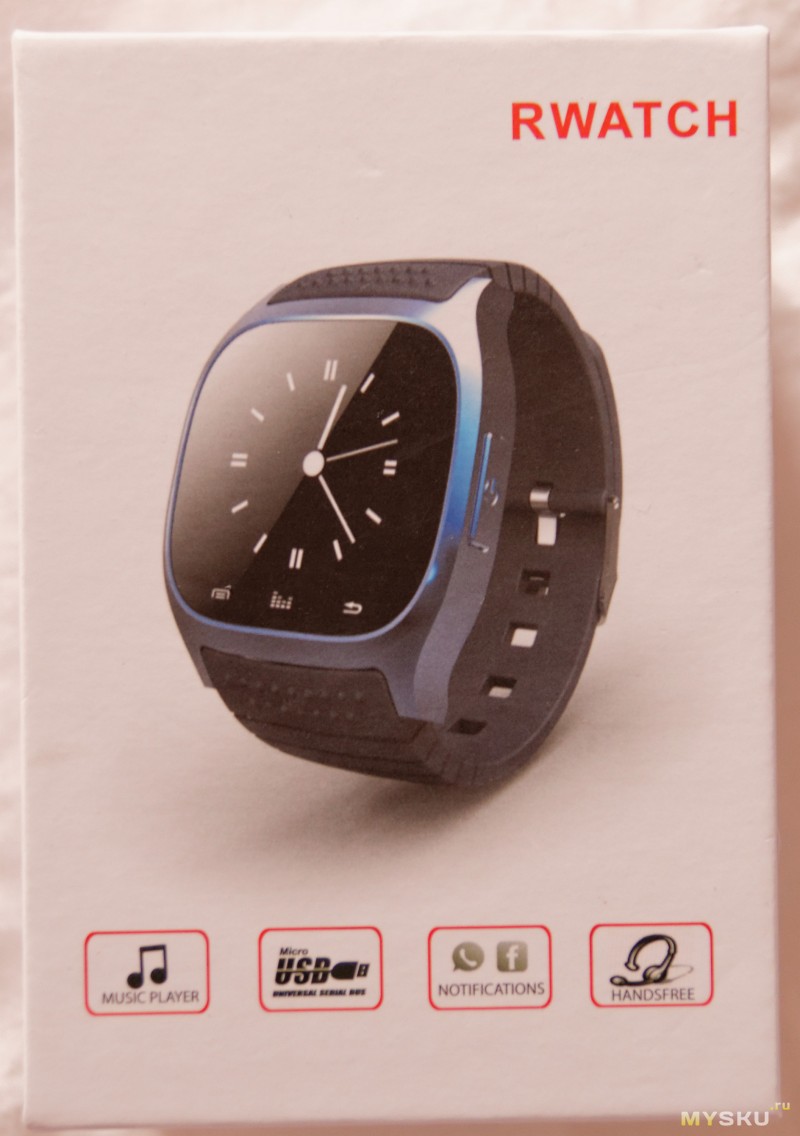
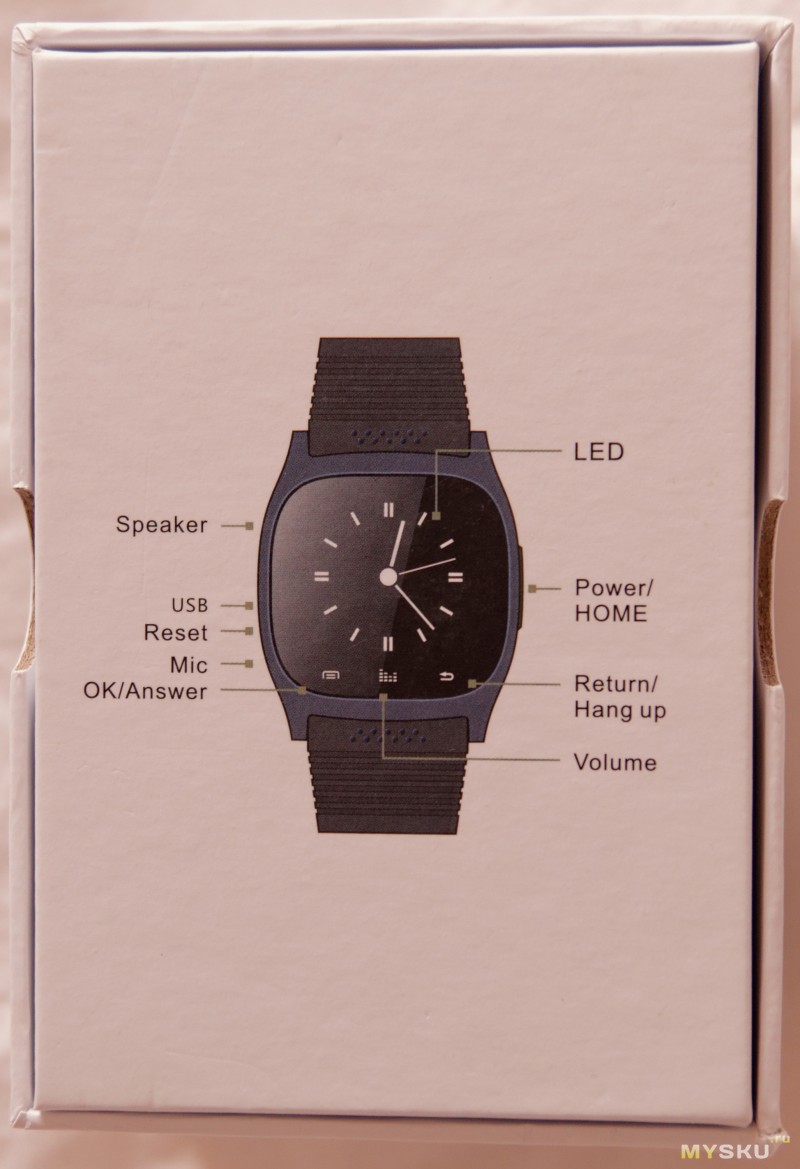





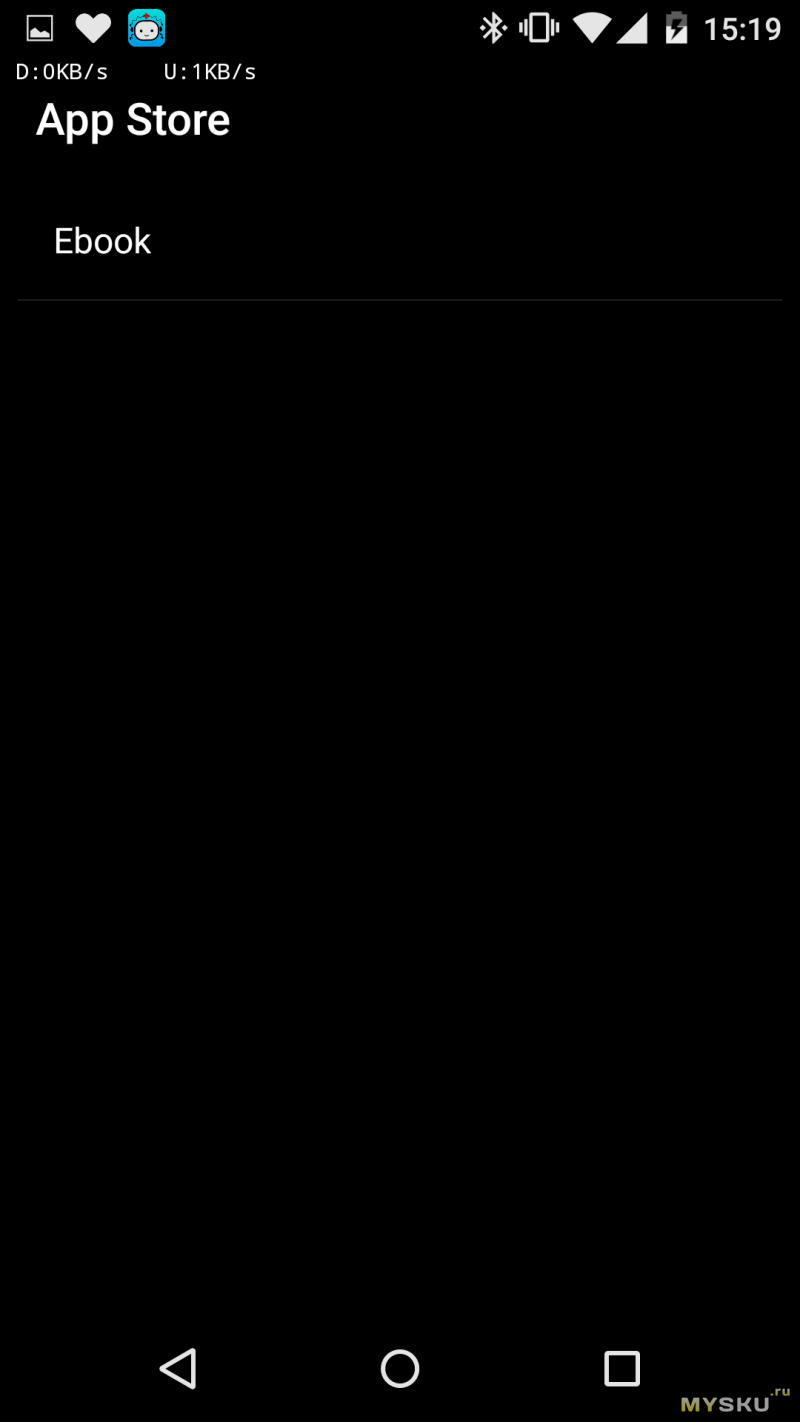


 ;
; ;
;